Lenovo ThinkCentre 3034, ThinkCentre 3131, ThinkCentre 3142, ThinkCentre 3244, ThinkCentre 3257 User guide [es]
...Page 1

GuíadelusuariodeThinkCentre
Tiposdemáquina:3034,3131,3142,3244,3257,3307,3356,
3467,3557,3692,3853,4394,5092,5226,5296,6667y6673
Page 2
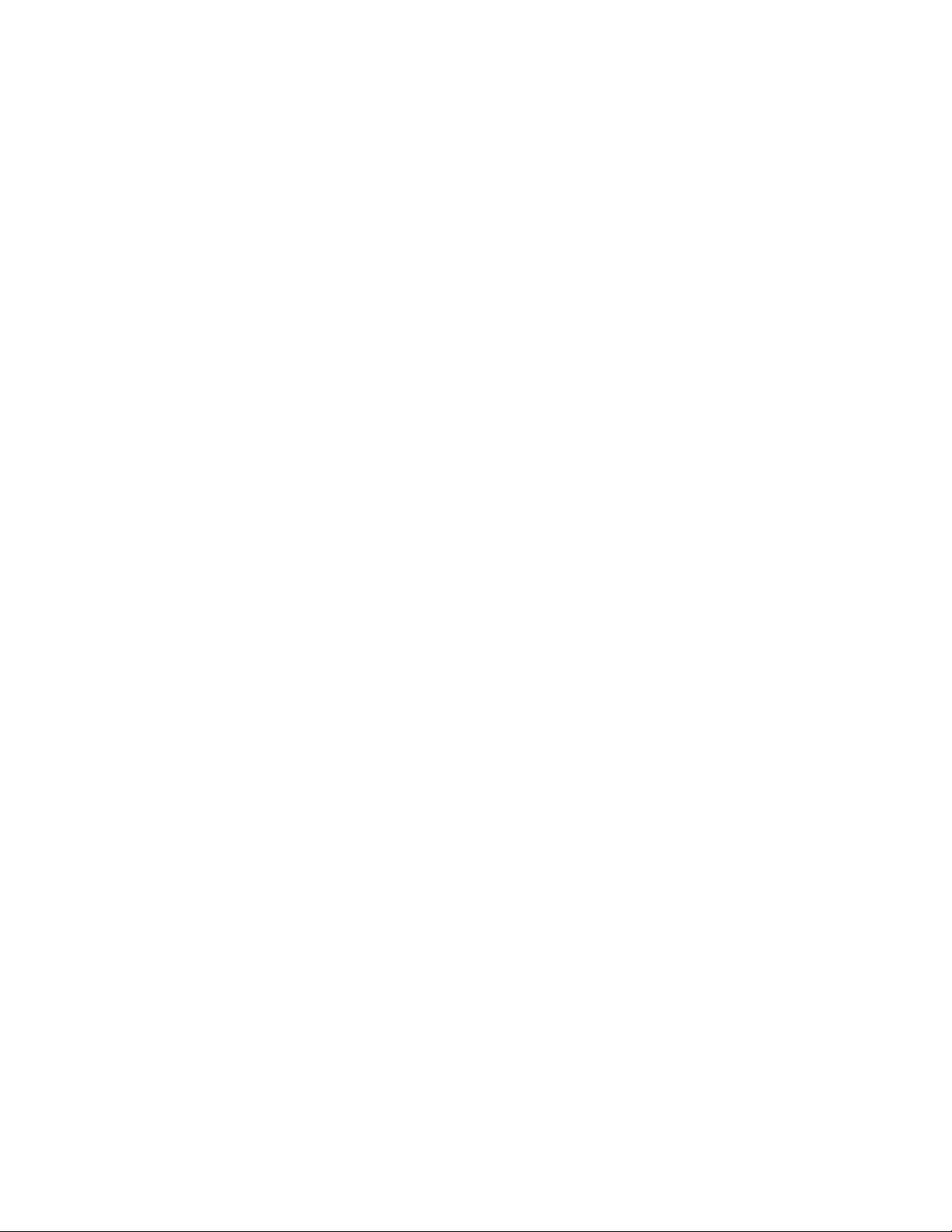
Page 3
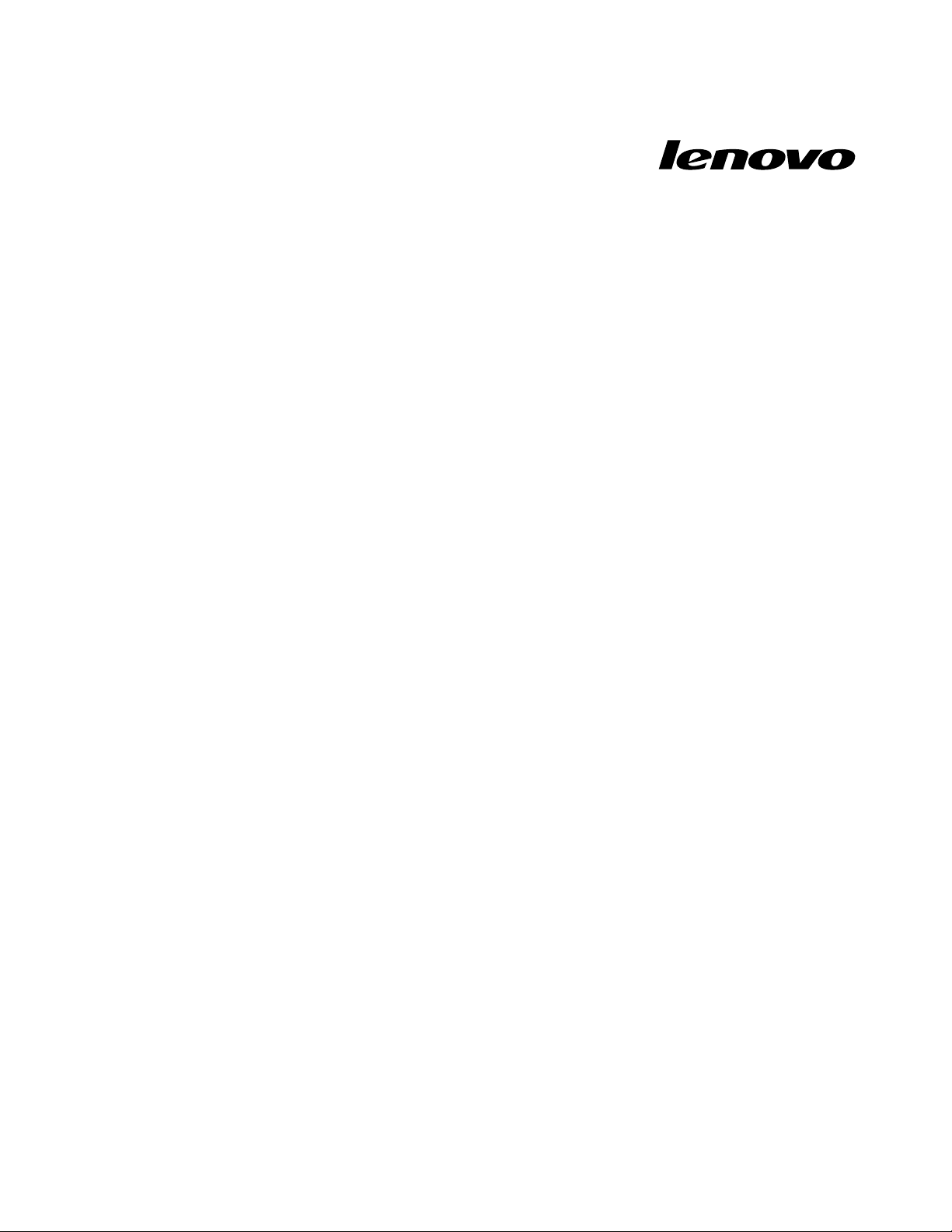
GuíadelusuariodeThinkCentre
Tiposdemáquina:3034,3131,3142,3244,3257,3307,3356,
3467,3557,3692,3853,4394,5092,5226,5296,6667y6673
Page 4
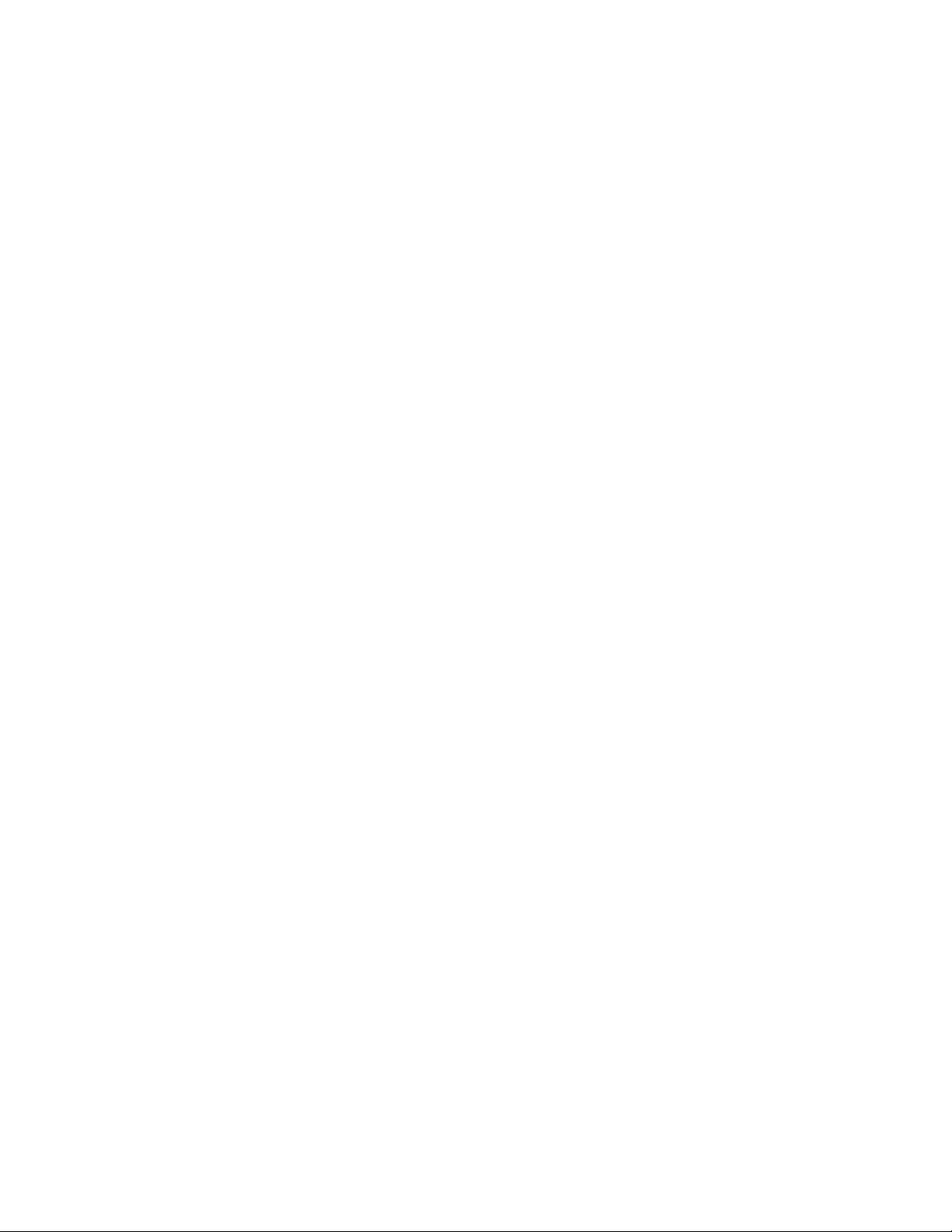
Nota
Antesdeutilizarestainformaciónyelproductoalquedasoporte,noolvideleerlapublicaciónGuíade
seguridadygarantíadeThinkCentreyApéndiceA“Avisos”enlapágina53.
Primeraedición(Octubre2010)
©CopyrightLenovo
Losproductos,datos,softwaredelsistemayserviciosLENOVOsehandesarrolladoexclusivamenteconnanciación
privadaysevendenaentidadesgubernamentalescomoartículoscomercialestalcomosedeneen48C.F .R.2.101con
derechoslimitadosyrestringidosparasuutilizaciónreproducciónydivulgación.
AVISODEDERECHOSLIMITADOSYRESTRINGIDOS:silosproductos,datos,softwaredesistemaoserviciosse
proporcionandeconformidadconuncontrato“GSA“deAdministracióngeneraldeservicios,lautilización,reproducción
odivulgaciónestánsujetasalasrestriccionesestablecidasenelContratoNúm.GS-35F-05925.
2010.
Page 5
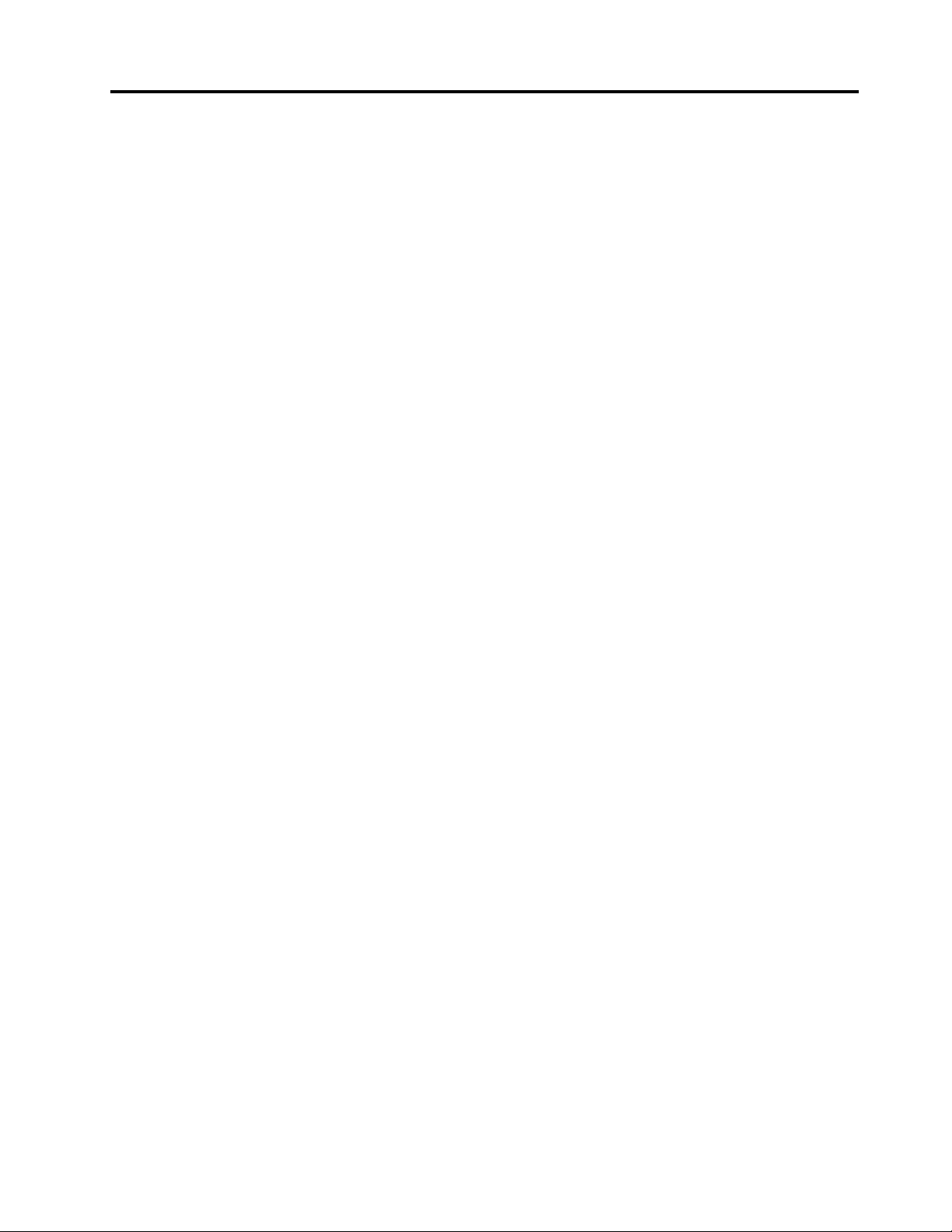
Contenido
Informacióndeseguridad
importante..............vii
Capítulo1.Visióngeneraldel
producto.................1
Características................1
Especicaciones...............3
Visióngeneraldesoftware...........4
SoftwareproporcionadoporLenovo.....4
AdobeReader..............6
Softwareantivirus.............6
Ubicaciones.................7
Ubicacióndelosconectoresenlapartefrontal
delsistema...............7
Ubicacióndelosconectoresenlaparte
posteriordelsistema...........8
Ubicacióndeloscomponentes.......9
Ubicacióndelaspiezasenlaplacadel
sistema................10
Capítulo2.Instalaciónosustitución
dehardware..............11
Manejodedispositivossensiblesalaelectricidad
estática.................11
Instalaciónosustitucióndehardware......11
Instalacióndeopcionesexternas.....11
Aperturadelacubiertadelsistema.....12
Extracciónyreinstalacióndelmarcobiselado
frontal................12
Instalaciónosustitucióndeunmódulode
memoria...............13
Sustitucióndelaunidaddediscoduro...15
Sustitucióndelaunidadóptica......16
Sustitucióndelabatería.........18
Sustitucióndeldisipadordecalor.....19
Sustitucióndelaltavozinterno.......20
Sustitucióndelaudiofrontalydelconjunto
USB.................21
Sustitucióndeladaptadordealimentaciónde
CA.................23
Sustitucióndelaabrazaderadeladaptadorde
alimentacióndeCA...........24
Sustitucióndeltecladoodelratón.....26
Cómonalizarlasustitucióndepiezas...26
Instalacióndecaracterísticasdeseguridad...27
Cabledebloqueointegrado........28
Protecciónmediantecontraseña......28
Borradodeunacontraseñaperdidauolvidada
(borradodeCMOS)...........28
Capítulo3.Informaciónde
recuperación.............31
Creaciónyutilizacióndesoportesde
recuperación...............31
Creacióndesoportesderecuperación...31
Utilizacióndesoportesderecuperación...32
Realizacióndeoperacionesdecopiadeseguridad
yrecuperación...............32
Realizacióndeunaoperacióndecopiade
seguridad...............33
Realizacióndeunaoperaciónde
recuperación.............33
UtilizacióndelespaciodetrabajodeRescueand
Recovery.................34
Creaciónyusodeunsoportederescate....35
Creacióndeunsoportederescate.....35
Usodeunsoportederecuperación....35
Instalaciónoreinstalacióndecontroladoresde
dispositivo................36
Resolucióndeproblemasderecuperación....37
Capítulo4.Utilizacióndelprograma
SetupUtility..............39
IniciodelprogramaSetupUtility........39
Visualizaciónycambiodelosvalores......39
Utilizacióndecontraseñas..........39
Consideracionessobrelascontraseñas...39
Power-OnPassword..........40
AdministratorPassword.........40
HardDiskPassword...........40
Establecimiento,cambioysupresióndeuna
contraseña..............40
Habilitaciónoinhabilitacióndeundispositivo..40
Seleccióndeundispositivodearranque....41
Seleccióndeundispositivodearranque
temporal...............41
Selecciónocambiodelasecuenciade
dispositivosdearranque.........41
SalidadelprogramaSetupUtility.......41
Capítulo5.Actualizacióndelos
programasdelsistema........43
Utilizacióndelosprogramasdelsistema....43
Actualización(ash)delBIOSdesdeundisco..43
Actualización(ash)delBIOSdesdeelsistema
operativo.................44
Recuperacióndeunaanomalíadeactualizaciónde
POST/BIOS................44
©CopyrightLenovo2010
v
Page 6
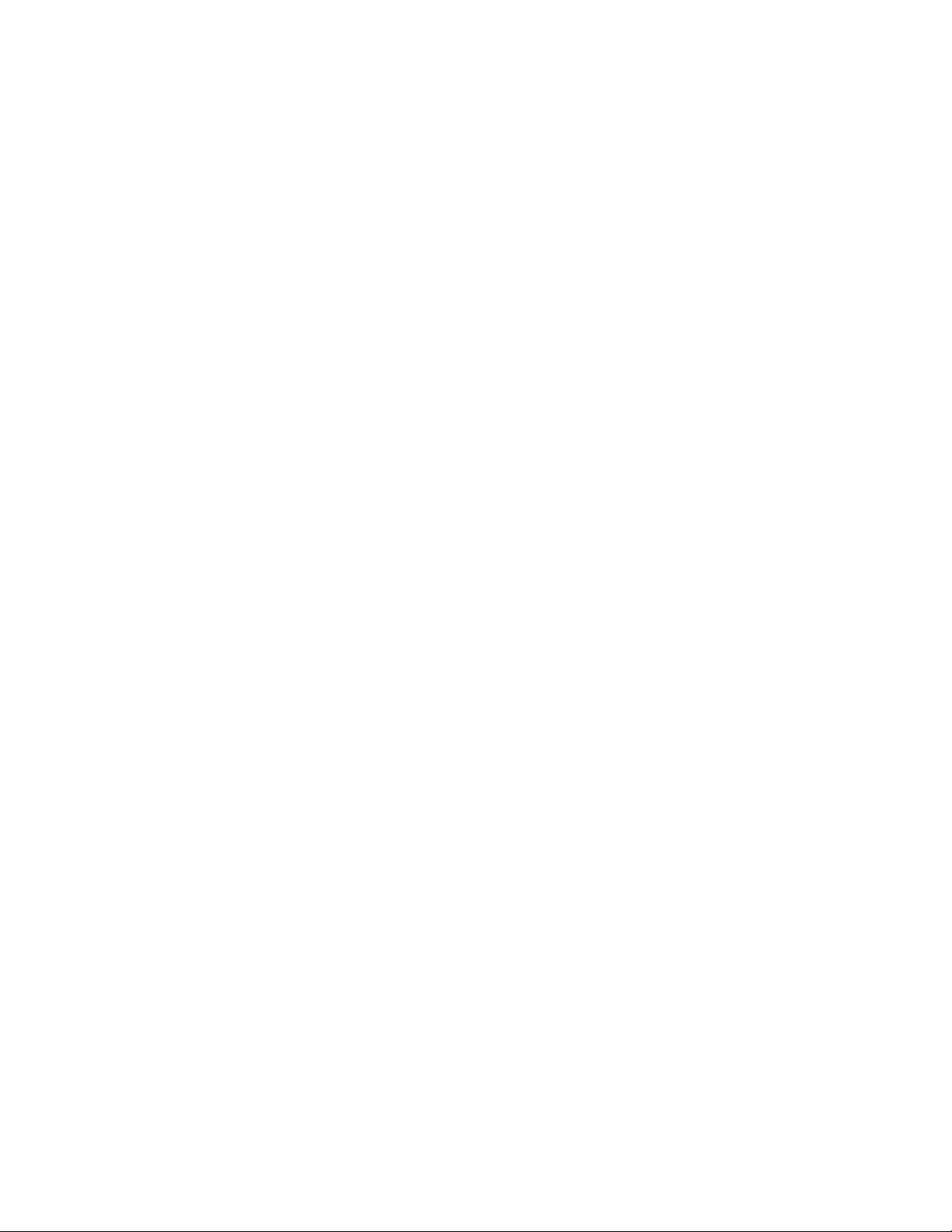
Capítulo6.Resolucióndeproblemas
yprogramasdediagnóstico.....45
Resolucióndeproblemasbásicos.......45
Programasdediagnóstico..........46
LenovoThinkVantageToolbox.......46
PC-DoctorforRescueandRecovery....47
PC-DoctorforDOS...........47
Cómolimpiarunratónóptico.........48
Capítulo7.Obtenciónde
información,ayudayservicio....49
Recursosdeinformación..........49
CarpetaOnlineBooks..........49
LenovoThinkVantageTools........49
ThinkVantageProductivityCenter.....49
LenovoWelcome............50
AyudadeAccess............50
Seguridadygarantía..........50
SitiowebdeLenovo(http://www.lenovo.com)
...................50
Ayudayservicio..............51
Utilizacióndeladocumentaciónylos
programasdediagnóstico........51
Llamadaalserviciotécnico........51
Utilizacióndeotrosservicios.......52
Adquisicióndeserviciosadicionales....52
ApéndiceA.Avisos..........53
Avisosobrelasalidadetelevisión.......54
MarcaCE(Conformidadeuropea).......54
Marcasregistradas.............54
Índice.................55
viGuíadelusuariodeThinkCentre
Page 7
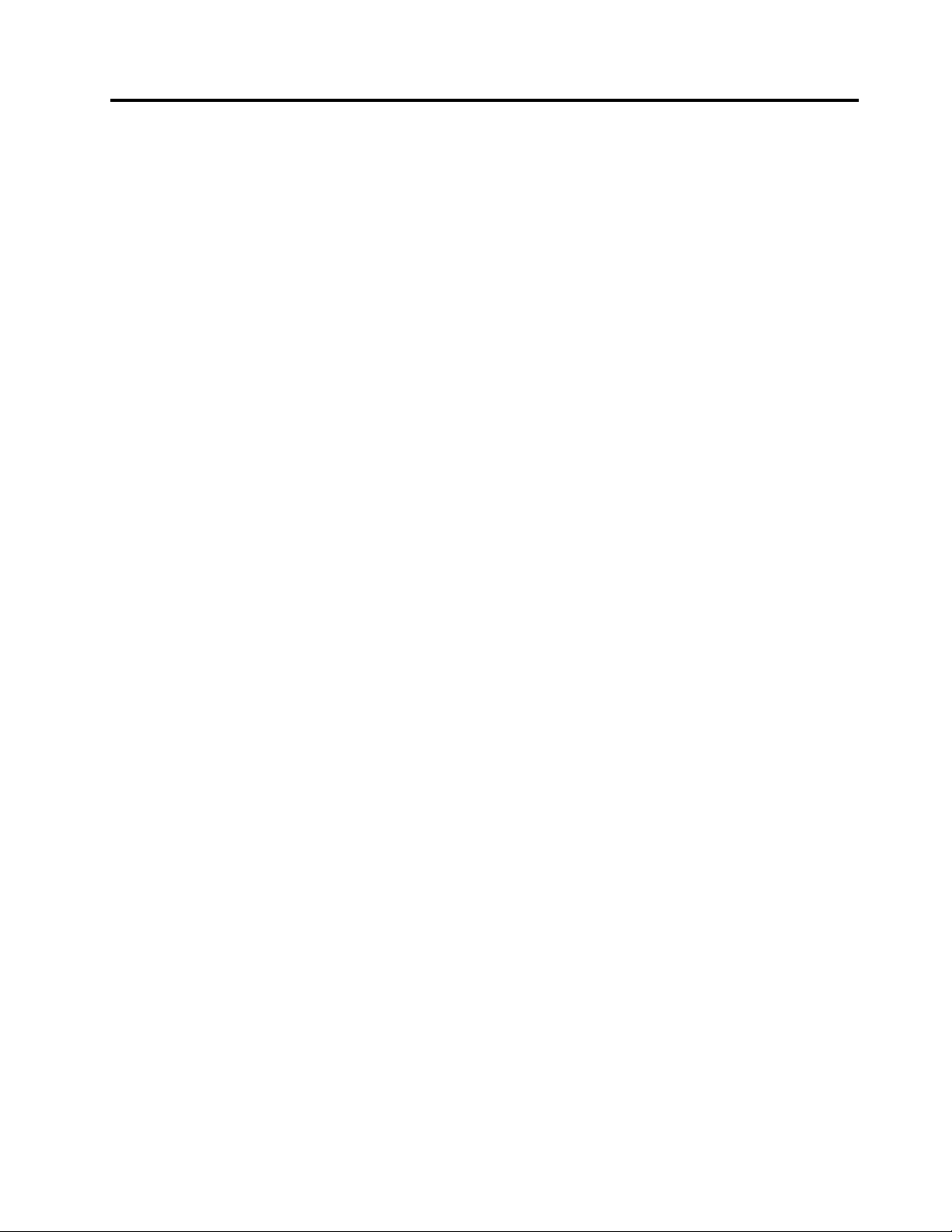
Informacióndeseguridadimportante
PRECAUCIÓN:
Antesdeutilizarestemanual,asegúresedeleeryentendertodalainformaciónsobreseguridad
relacionadaconesteproducto.ConsultelapublicaciónGuíadeseguridadygarantíadeThinkCentre
queharecibidoconesteproductoparaobtenerlainformaciónmásactualizadasobreseguridad.Al
leerycomprenderlainformaciónsobreseguridadreduceelriesgodedañospersonalesodaños
enelproducto.
SiyanodisponedeunacopiadelaGuíadeseguridadygarantíadeThinkCentre,puedeobtenerunaversión
enformatoPDF(PortableDocumentFormat)enelsitiowebdesoportedeLenovo
http://www.lenovo.com/support
®
en:
©CopyrightLenovo2010
vii
Page 8
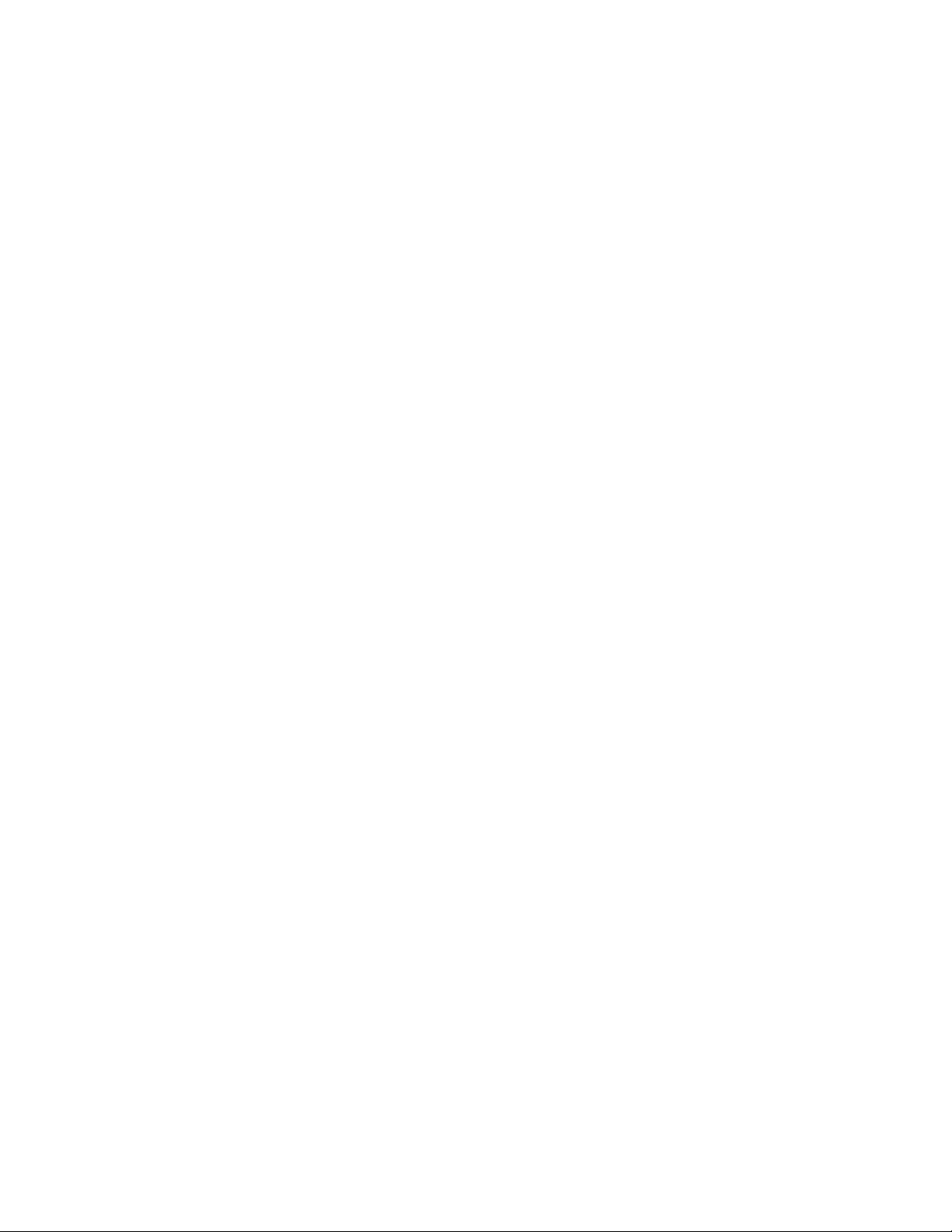
viiiGuíadelusuariodeThinkCentre
Page 9
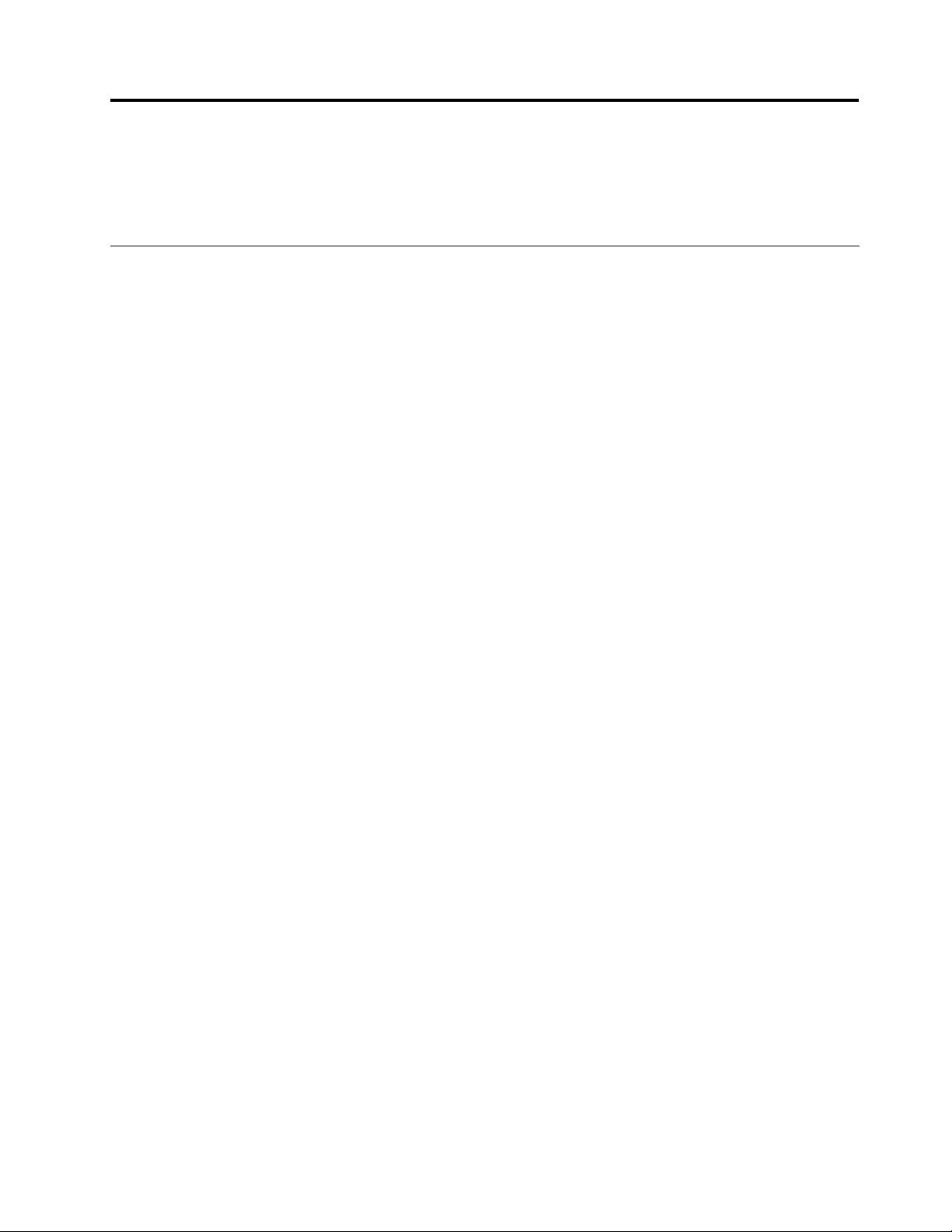
Capítulo1.Visióngeneraldelproducto
Enestecapítulosedescribenlascaracterísticas,especicaciones,programasdesoftwarepreinstaladosy
lasubicacionesdelaspiezasyconectoresdelsistema.
Características
Enesteapartadoseproporcionainformaciónacercadelascaracterísticasdelsistema.
Informacióndelsistema
Lainformaciónsiguienteabarcaunavariedaddemodelos.Paraobtenerinformacióndesumodelo
especíco,utiliceelprogramaSetupUtility.ConsulteCapítulo4“UtilizacióndelprogramaSetupUtility”
enlapágina39.
Microprocesador
Elsistemaseproporcionaconunodelossiguientesmicroprocesadores(eltamañodememoriacaché
internavaríasegúneltipodemodelo):
•MicroprocesadorIntel
•MicroprocesadorIntelCorei5
•MicroprocesadorIntelPentium
Memoria
®
Core™i3
®
•Soportadosmódulospequeñosdememoriadualenlíneaconvelocidaddoblededatos3(SODIMM
DDR3)
Unidadesinternas
•Unidadóptica
•UnidaddediscoduroSATA(SerialAdvancedTechnologyAttachment)(disponibleenalgunosmodelos)
Subsistemadevídeo
•T arjetagrácaintegradaparaunconectorVGA(VideoGraphicsArray)yunconectorDisplayPort
Subsistemadeaudio
•Audiodealtadenición(HD)integrado
•Conectordeentradadelíneadeaudio,conectordesalidadelíneadeaudioyconectordemicrófonoen
elpanelposterior
•Conectordemicrófonoyconectordeauricularesenelpanelfrontal
•Altavozinterno
Conectividad
•ControladorEthernetintegradoa100/1000Mbps
•MódemFaxPCI(PeripheralComponentInterconnect)(disponibleenalgunosmodelos)
Funcionesdegestióndelsistema
©CopyrightLenovo2010
1
Page 10
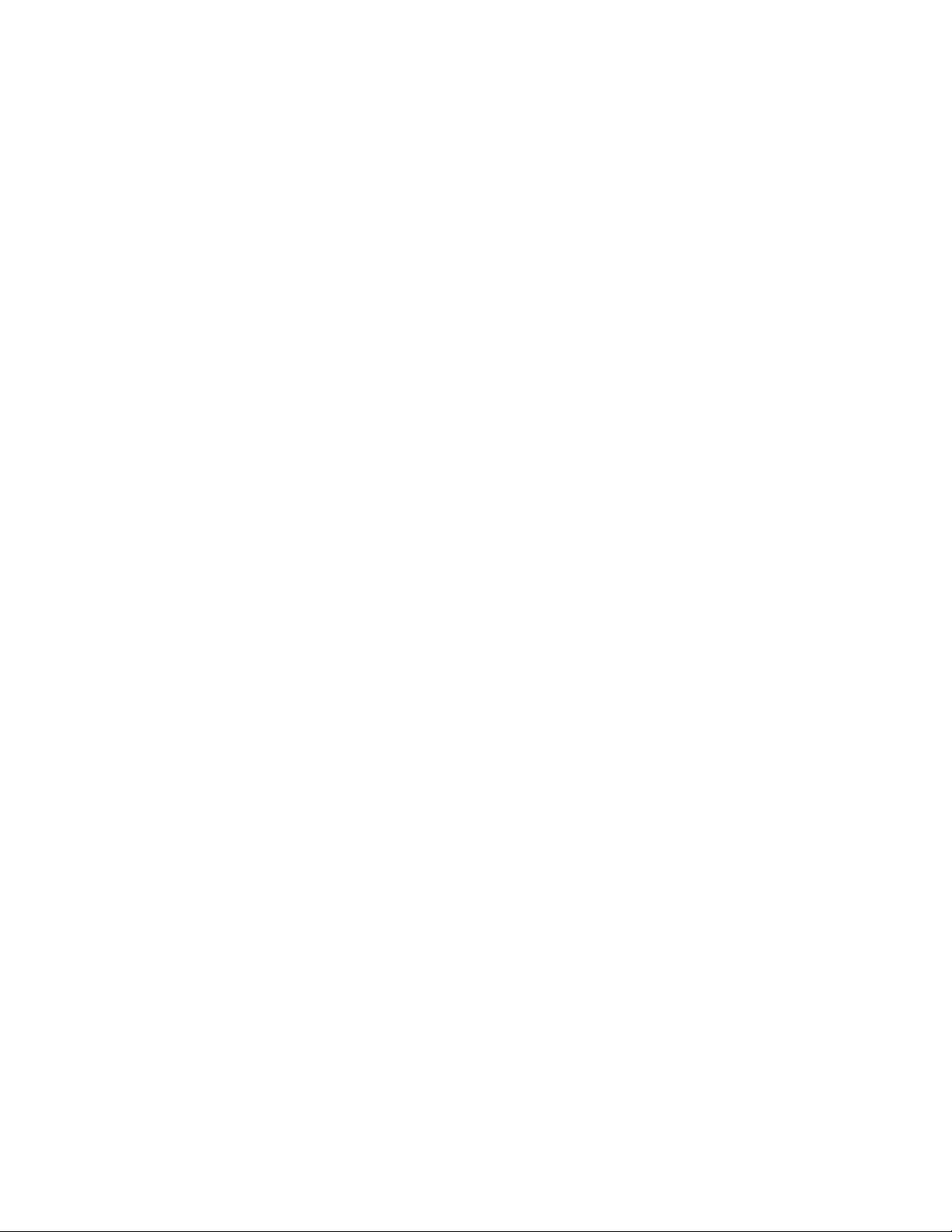
•Posibilidaddealmacenamientodelosresultadosdelapruebadeautopruebadeencendido(POST)
dehardware
•Arranquedeencendidoautomático
•DesktopManagementInterface(DMI)
•IntelActiveManagementTechnology(AMT)(disponibleenalgunosmodelos)
•IntelMatrixStorageManager
•Entornodeejecucióndeprearranque(PXE)
•SecureManagedClient(SMC)(algunosmodelos)
•SystemManagement(SM)BasicInput/OutputSystem(BIOS)ysoftwareSM
•WakeonLAN
•WakeonRing
•InstrumentaldeadministracióndeWindows(WMI)
Característicasdeentrada/salida(E/S)
•OchoconectoresUSB(UniversalSerialBus)(dosenelpanelfrontalyseisenelpanelposterior)
•ConectorEthernet
•UnconectorDisplayPort
•Unpuertoseriede9patillas(opcional)
•UnconectordetecladoPersonalSystem/2
®
®
(PS/2
)(opcional)
•UnconectorderatónPS/2(opcional)
•UnconectordemonitorVGA
•T resconectoresdeaudioenelpanelposterior(conectordeentradaenlíneadeaudio,desalidaen
líneadeaudioydemicrófono)
•Dosconectoresdeaudio(demicrófonoydeauriculares)enelpanelfrontal
Sideseamásinformación,consulte“Ubicacióndelosconectoresenlapartefrontaldelsistema”enla
página7y“Ubicacióndelosconectoresenlaparteposteriordelsistema”enlapágina8.
Expansión
•Unabahíadeunidadesdediscoduro
•Unabahíadeunidadesópticas
•UnaranuradetarjetaPCI
Alimentación
•Adaptadordealimentaciónde130vatios
•soportedeACPI(Conguraciónavanzadaeinterfazdealimentación)
Característicasdeseguridad
•Computrace
•Conmutadordepresenciadecubierta(tambiénllamadoconmutadordeintrusión)
•Habilitaciónoinhabilitacióndeundispositivo
•HabilitaciónoinhabilitacióndeconectoresUSBindividualmente
•contraseñadelaunidaddediscoduro
•T ecladoconlectordehuellasdactilares(enalgunosmodelos)
2GuíadelusuariodeThinkCentre
Page 11
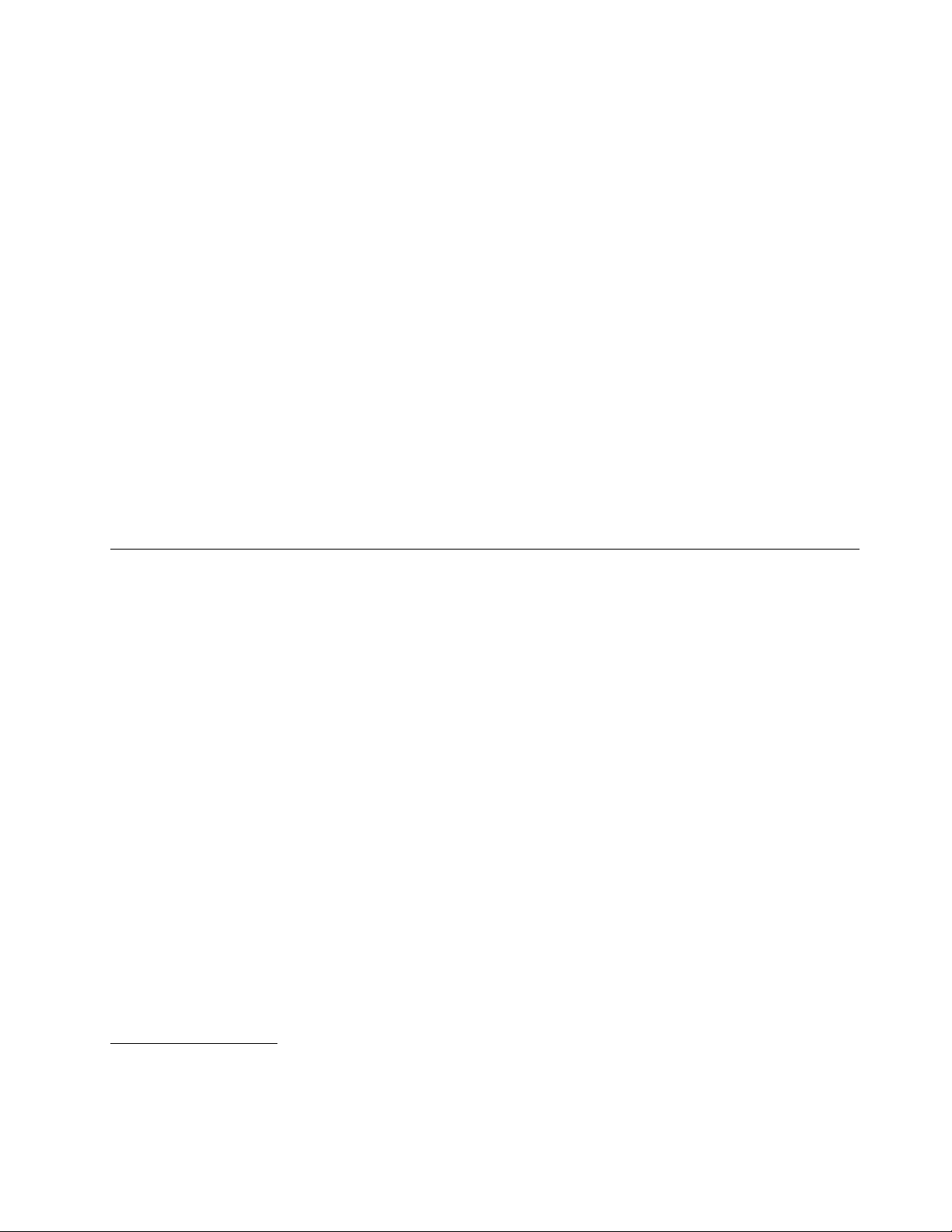
•Contraseñadeencendido(POP),contraseñadeadministradorycontraseñadediscoduroparaimpedirel
usonoautorizadodelsistema
•Controldelasecuenciadearranque
•Arranquesintecladoniratón
•Soporteparauncabledebloqueointegrado(bloqueoKensington)
•Módulodeplataformasegura(TPM)
Programasdesoftwarepreinstalados
Elsistematienepreinstaladoalgunosprogramasdesoftwareparaayudarleatrabajarconmayorseguridady
facilidad.Paraobtenermásinformación,consulte“Visióngeneraldesoftware”enlapágina4
.
Sistemaoperativopreinstalado
Elsistematienepreinstaladounodelossiguientessistemasoperativos:
•Microsoft
®
Windows
•MicrosoftWindowsVista
®
7
®
Sistemasoperativoscerticadosoconcompatibilidadcomprobada
•Linux
®
Especicaciones
Esteapartadoincluyeunalistaconlasespecicacionesfísicasdelsistema.
1
(varíasegúneltipodemodelo)
1.Enelmomentoenqueseimprimióestapublicación,seestabacerticandoocomprobandolacompatibilidaddelos
sistemasoperativosqueselistanaquí.Despuésdelapublicacióndeestemanual,puedequeLenovodetermine
queotrossistemasoperativossoncompatiblesconelsistema.Estalistapuedecambiar.Paradeterminarsiseha
certicadoocomprobadolacompatibilidaddeunsistemaoperativo,consulteelsitiowebdelproveedordelsistema
operativo.
Capítulo1.Visióngeneraldelproducto3
Page 12
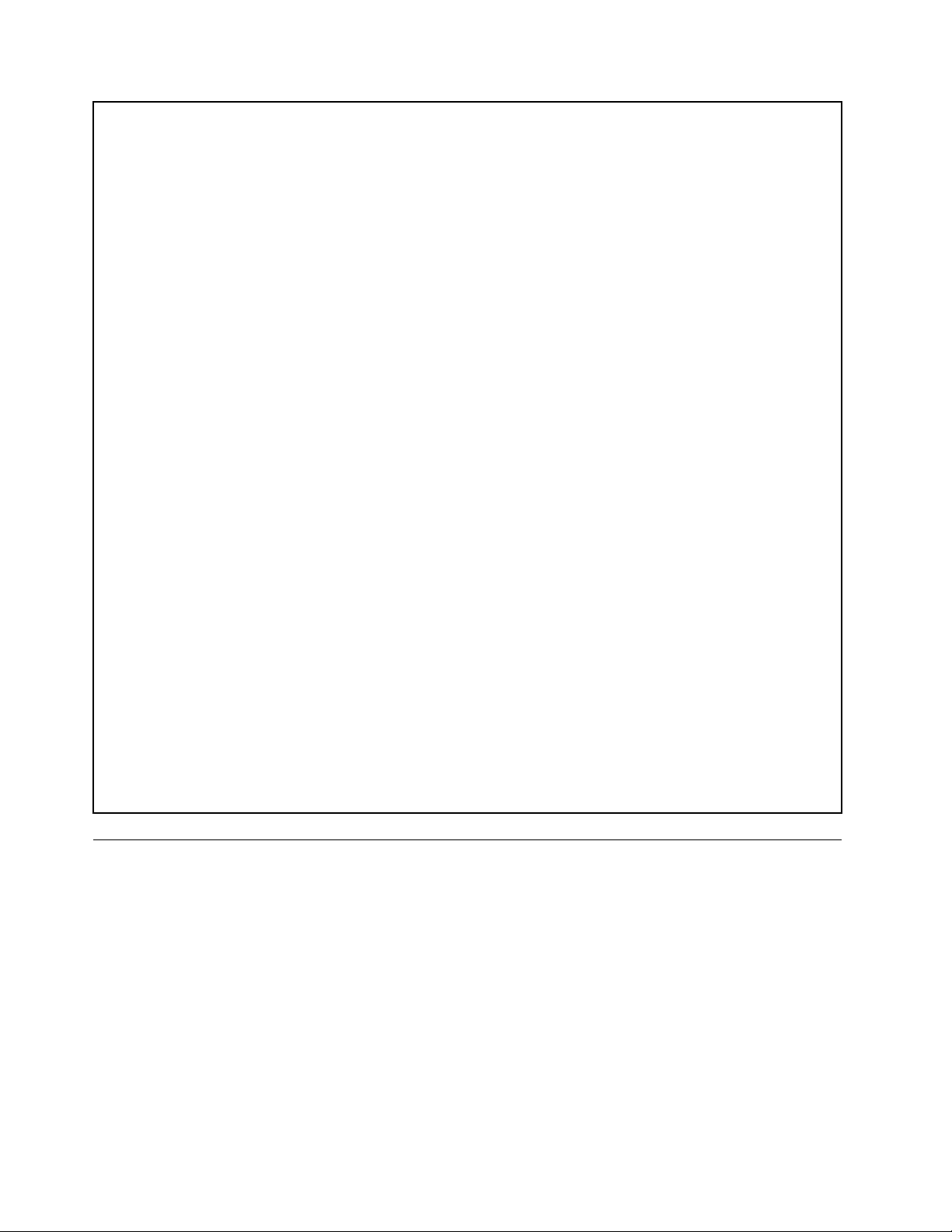
Dimensiones
Ancho:275mm(10,83pulgadas)
Altura:79mm(3,11pulgadas)
Fondo:238mm(9,37pulgadas)
Peso
Conguraciónmáximacomoseenvía:4,18kg(9,22libras)
Entorno
•T emperaturadelaire:
Enfuncionamiento:de10ºCa35ºC(de50ºFa95ºF)
Apagado:de-40ºCa60ºC(de-40ºFa140ºF)
Apagado:de-10ºCa60ºC(de14ºFa140ºF)(sinpaquete)
•Humedad:
Enfuncionamiento:20%a80%(sincondensación)
Detenido:20%a90%(sincondensación)
•Altitud:
Enfuncionamiento:de-50a10.000pies(de-15,2a3.048m)
Detenido:de-50a35.000pies(de-15,2a10.668m)
Entradaeléctrica
•Voltajedeentrada:
–Rangobajo:
Mínimo:100VCA
Máximo:127VCA
Rangodefrecuenciadeentrada:de50a60Hz
Valordelconmutadordeseleccióndevoltaje:115VCA
–Rangoalto:
Mínimo:200VCA
Máximo:240VCA
Rangodefrecuenciadeentrada:de50a60Hz
Valordelconmutadordeseleccióndevoltaje:230VCA
Visióngeneraldesoftware
Enesteapartadosedescribeelsoftwarepreinstaladoenlossistemasquetienenunaunidaddediscoduro
internayunsistemaoperativodeLenovo.
SoftwareproporcionadoporLenovo
Lenovoproporcionalossiguientesprogramasdesoftwareparaayudarleamejorarlaproductividadyreducir
losgastosasociadosconelmantenimientodelsistema.Losprogramasdesoftwareproporcionadosconel
sistemapuedenvariarenfuncióndeltipodemodelodelsistemayelsistemaoperativopreinstalado.
LenovoThinkVantageTools
ElprogramaLenovoThinkVantage
fácilaccesoadiversasherramientasparaayudarloatrabajarconmayorseguridadyfacilidad.Paraobtener
másinformación,consulte“LenovoThinkVantageTools”enlapágina49
4GuíadelusuariodeThinkCentre
®
Toolsloguíaaunconjuntoderecursosdeinformaciónyproporciona
.
Page 13
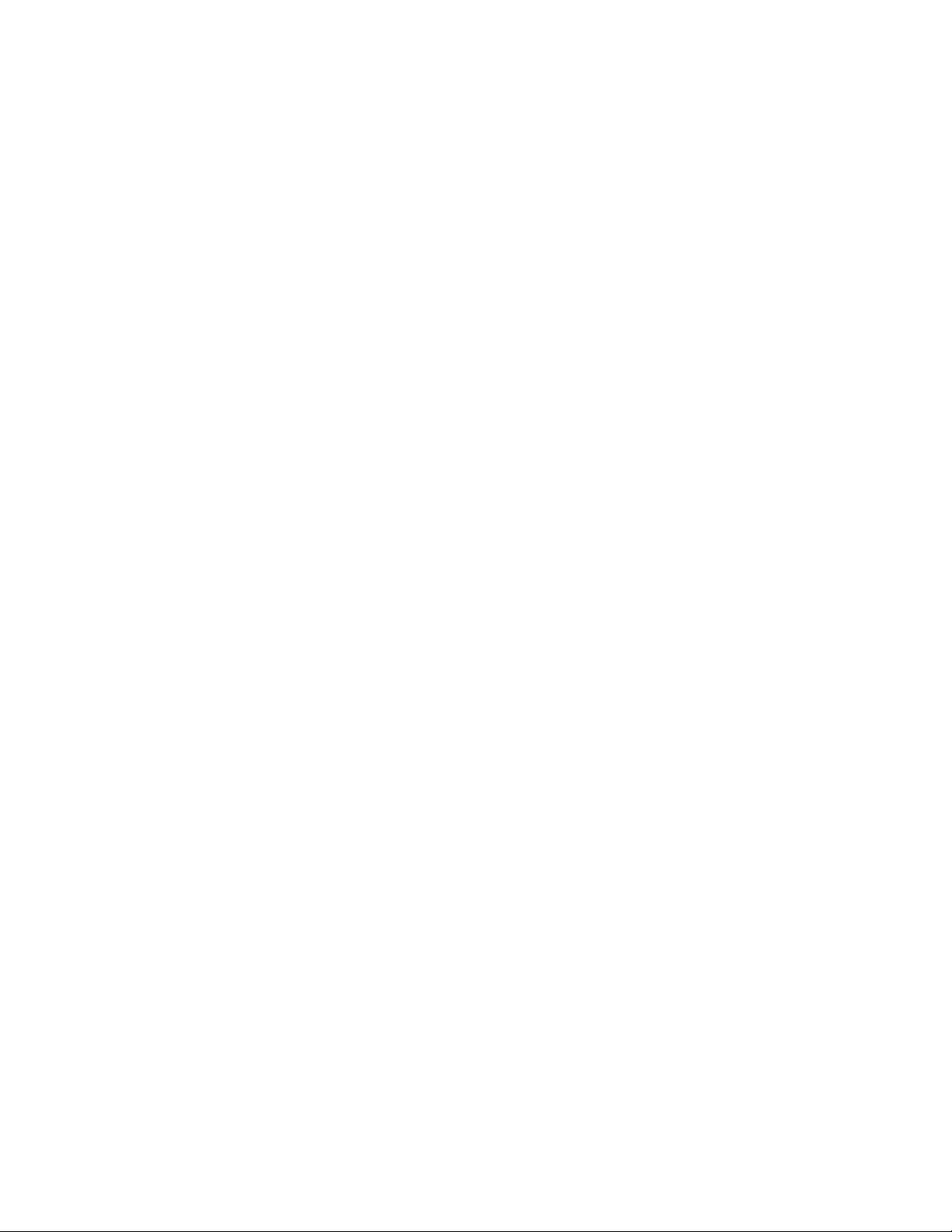
Nota:ElprogramaLenovoThinkVantageT oolssóloestádisponibleensistemasconelsistemaoperativo
Windows7deLenovo.
ThinkVantageProductivityCenter
ElprogramaThinkVantageProductivityCenterleconduceamúltiplesfuentesdeinformaciónyherramientas
paraayudarleacongurar,conocer,mantenerymejorarsusistema.
Nota:ElprogramaThinkVantageProductivityCentersóloestádisponibleensistemasdeLenovocon
elsistemaoperativoWindowsVistapreinstalado.
LenovoWelcome
ElprogramaLenovoWelcomelepresentaalgunasdelasinnovadorascaracterísticasincorporadasde
Lenovoyleguíaporalgunasimportantestareasdeconguraciónparaayudarleaobtenerelmáximo
rendimientodelsistema.
RescueandRecoverydeThinkVantage
ElprogramaThinkVantageRescueandRecovery®esunasoluciónderecuperaciónyrestauracióndeun
botónqueincluyeunconjuntodeherramientasderecuperaciónautomáticasquesirvenparadetectar
problemasenelsistema,obtenerayudayrecuperarsedeanomalíasdelsistemarápidamente,auncuando
noseinicieelsistemaoperativoprincipal.
ClientSecuritySolutiondeThinkVantage
ElprogramaThinkVantageClientSecuritySolutionestádisponibleenalgunossistemasLenovo.Ayudaa
protegerlainformación,incluidalainformacióndeseguridadvital,comocontraseñas,clavesdecifradoy
credencialeselectrónicas,alavezqueevitaelaccesodeusuarionoautorizadoalosdatos.
Nota:ElprogramaThinkVantageClientSecuritySolutionsóloestádisponibleensistemasdeLenovocon
elsistemaoperativoWindowsVistapreinstalado.
PasswordManager
ElprogramaPasswordManagerleayudaacapturarycompletarautomáticamenteinformaciónde
autenticaciónparaaplicacionesWindowsysitiosweb.
Nota:ElprogramaPasswordManagersóloestádisponibleensistemasconelsistemaoperativoWindows7
deLenovopreinstalado.
PowerManager
ElprogramaPowerManagerpermitegestionarlaenergíadelsistemaThinkCentre®deformacómoda,
exibleycompleta.MedianteelprogramaPowerManager,puedeajustarlosvaloresrelacionadosconla
energíaparaobtenerelequilibrioperfectoentreelrendimientodelsistemayelahorrodeenergía.
ProductRecovery
ElprogramaProductRecoverypermiterestaurarlaunidaddediscoduroalosvalorespredeterminados
defábrica.
Softwaredehuellasdactilares
Ellectordehuellasdactilaresintegradoproporcionadoenalgunostecladoslepermiteregistrarsuhuella
yasociarlaconsucontraseñadeencendido,contraseñadelaunidaddediscoduroycontraseñade
Windows.Deestaformalaautenticacióndelahuelladactilarpuedesustituiralascontraseñasyfacilita
unaccesodeusuarioseguroysencillo.Untecladodelectordehuellasdactilaresestádisponibleen
determinadossistemasopuedeadquirirseparasistemasquedansoporteaestaopción.
Capítulo1.Visióngeneraldelproducto5
Page 14
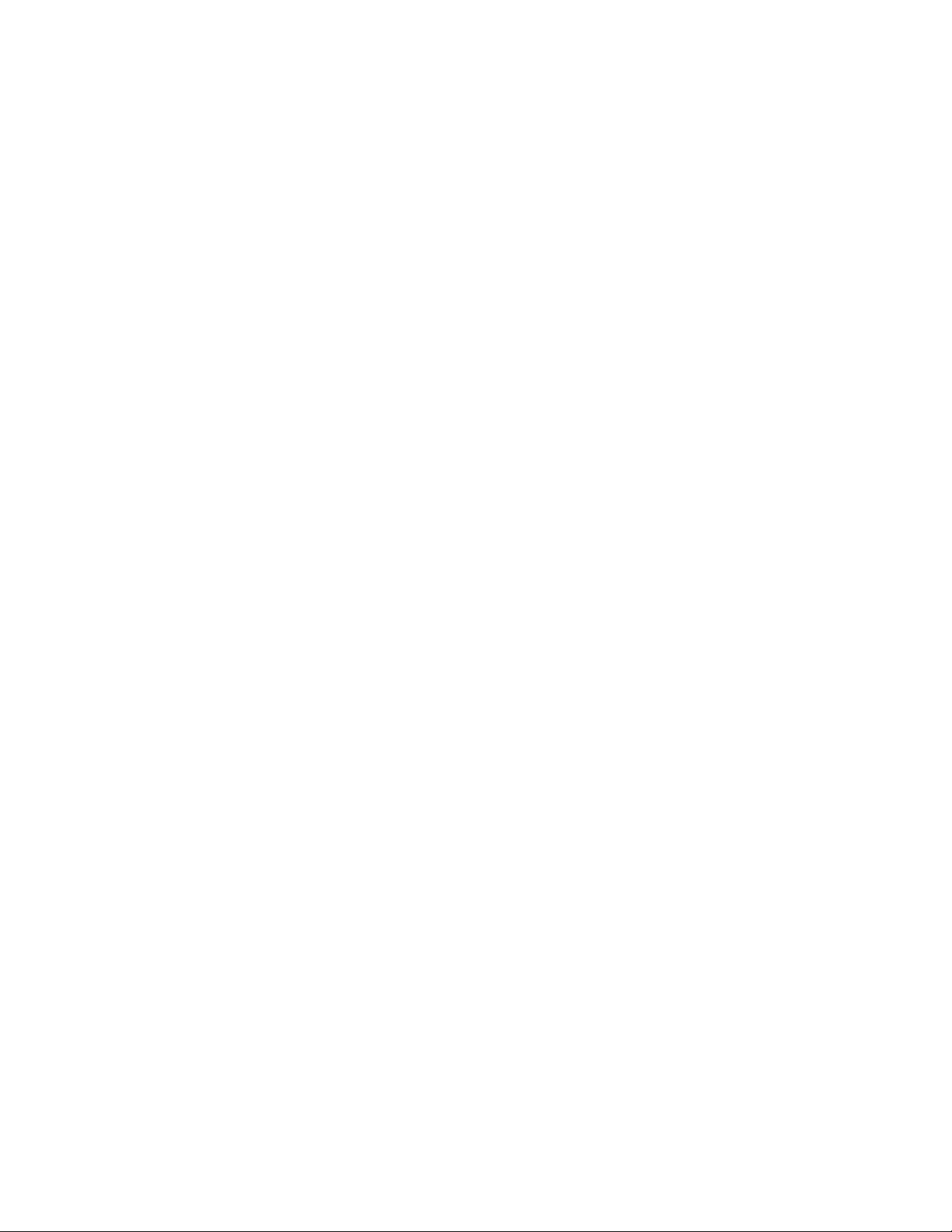
LenovoThinkVantageT oolbox
ElprogramaLenovoThinkVantageToolboxleayudaamantenerelsistema,mejorarlaseguridaddelsistema
informático,diagnosticarproblemasdelsistema,familiarizarseconlastecnologíasinnovadorasqueofrece
Lenovoyobtenermásinformaciónsobresusistema.Consulte“LenovoThinkVantageToolbox”enla
página46
paraobtenerunainformacióndetallada.
PC-DoctorforRescueandRecovery
ElprogramadediagnósticoPC-DoctorforRescueandRecoveryseencuentrapreinstaladoensuunidadde
discoduro.FormapartedelespaciodetrabajodeRescueandRecoveryencadasistemaLenovopara
diagnosticarproblemasdehardwareeinformarsobrelosvalorescontroladosporelsistemaoperativoque
puedencausaranomalíasdehardware.UtiliceelprogramadediagnósticoPC-DoctorforRescueand
RecoverysinolograiniciarelsistemaoperativoWindows.Consulte“PC-DoctorforRescueandRecovery”
enlapágina47
paraobtenermásinformación.
AdobeReader
ElprogramaAdobeReaderesunaherramientaqueseutilizaparaver,imprimiryhacerbúsquedasen
documentosPDF.
Consulte“CarpetaOnlineBooks”enlapágina49paraobtenermásinformaciónsobrecómoaccederalas
publicacionesenlíneayalsiitowebdeLenovo.
Softwareantivirus
Elsistemaseproporcionaconsoftwareantivirusquepuedeutilizarseparadetectaryeliminarvirus.Lenovo
proporcionaunaversióncompletadesoftwareantivirusenlaunidaddediscoduroconunasubscripción
gratuitade30días.Despuésdeestos30días,deberárenovarlalicenciaparaseguirrecibiendolas
actualizacionesdelprogramaantivirus.
6GuíadelusuariodeThinkCentre
Page 15
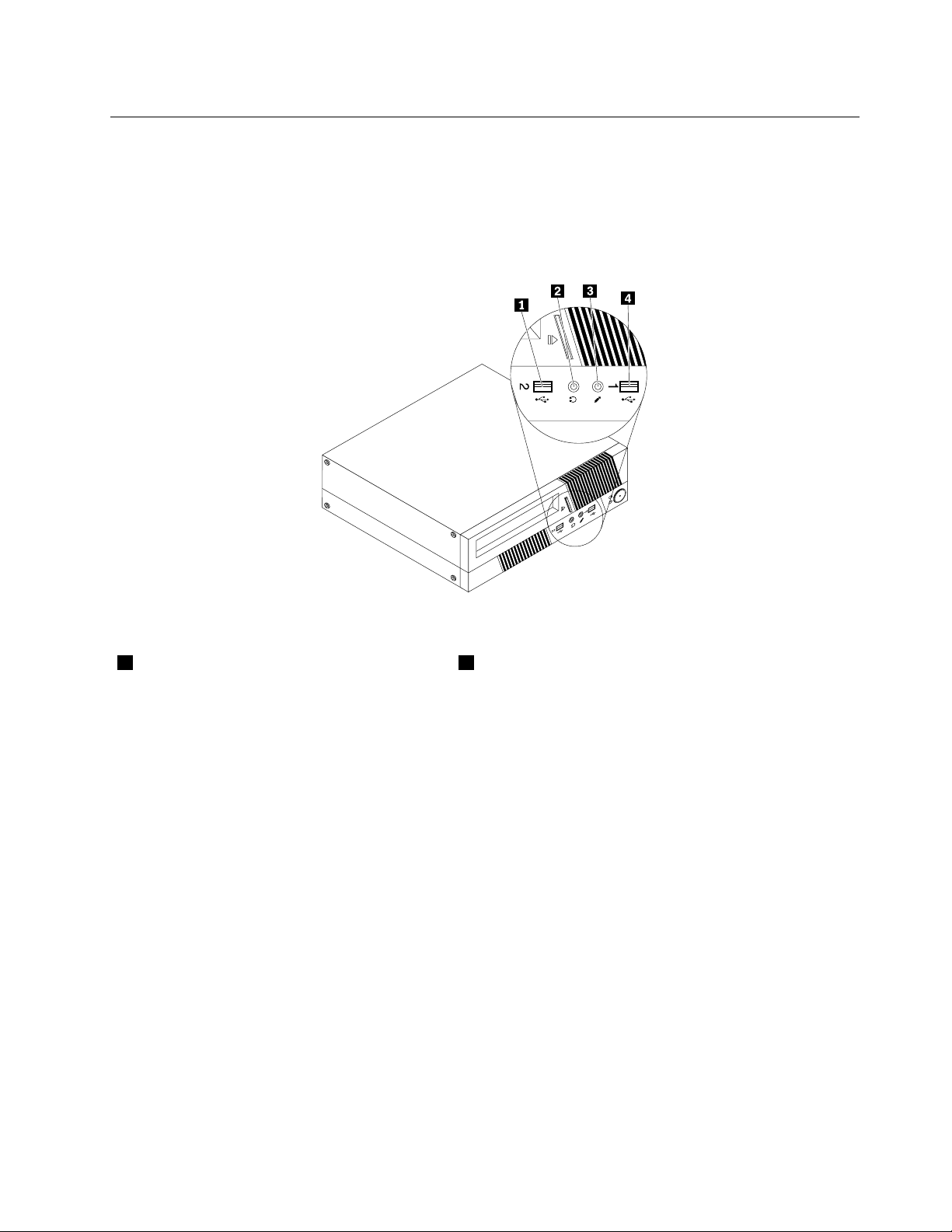
Ubicaciones
Ubicacióndelosconectoresenlapartefrontaldelsistema
Ubicacionesdelosconectoresfrontalesmuestralaubicacióndelosconectoresenlapartefrontaldel
sistema.
Figura1.Ubicacionesdelosconectoresfrontales
1ConectorUSB3Conectordemicrófono
Capítulo1.Visióngeneraldelproducto7
Page 16
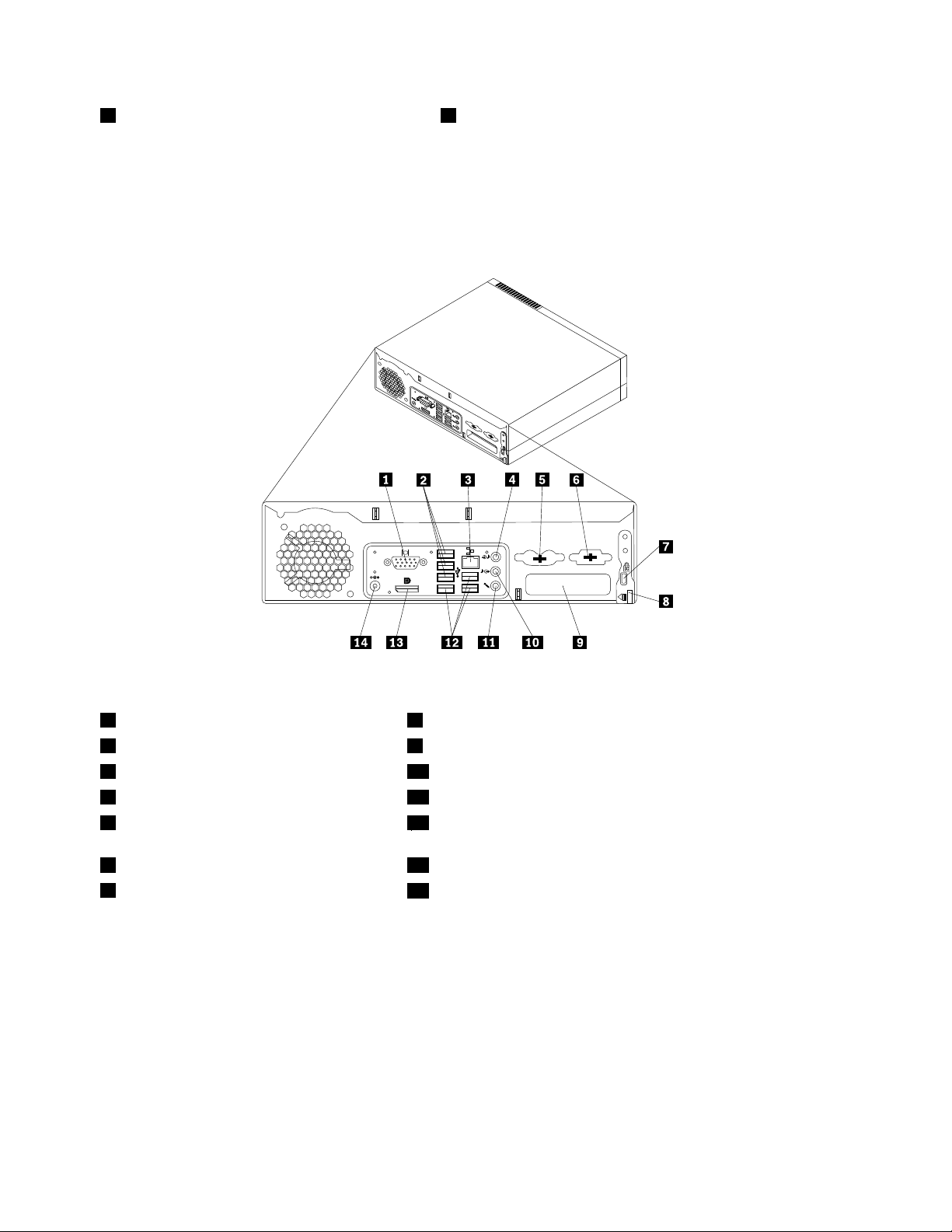
2Conectordeauriculares4ConectorUSB
Ubicacióndelosconectoresenlaparteposteriordelsistema
EnlaUbicacionesdelosconectorestraserossemuestralaubicacióndelosconectoresenlaparteposterior
delsistema.Algunosconectoresdelaparteposteriordelsistematienenuncódigodecoloresparaayudarle
adeterminardóndeconectarloscablesenelsistema.
Figura2.Ubicacionesdelosconectorestraseros
1ConectordemonitorVGA8Botóndeaperturadelacubierta
2ConectoresUSB(3)9RanuradetarjetaPCI
3ConectorEthernet10Conectordesalidadeaudio
4Conectordeentradadeaudio11Conectordemicrófono
5ConectoresdetecladoyratónPS/2
12ConectoresUSB(3)
(opcional)
6Puertoserie(opcional)13ConectorDisplayPort
7Ranuradecabledebloqueointegrada
14ConectordeadaptadordealimentacióndeCA
Conectordescripción
Conectordeentradadelíneade
audio
Seutilizapararecibirseñalesdeaudiodesdeundispositivodesonidoexterno,
comounsistemaestéreo.Cuandoconectaundispositivodeaudioexterno,se
conectauncableentreelconectordesalidadelíneadeaudiodeldispositivoyel
conectordeentradadelíneadeaudiodelsistema.
Conectordesalidadelíneade
audio
Seutilizaparaenviarseñalesdeaudiodesdeelsistemaadispositivosexternos,
comoaltavocesconalimentaciónexterna(altavocesconamplicadorintegrado),
auriculares,tecladosmultimediaoalconectordeentradadelíneadeaudiodeun
sistemaestéreouotrodispositivodegrabaciónexterno.
8GuíadelusuariodeThinkCentre
Page 17
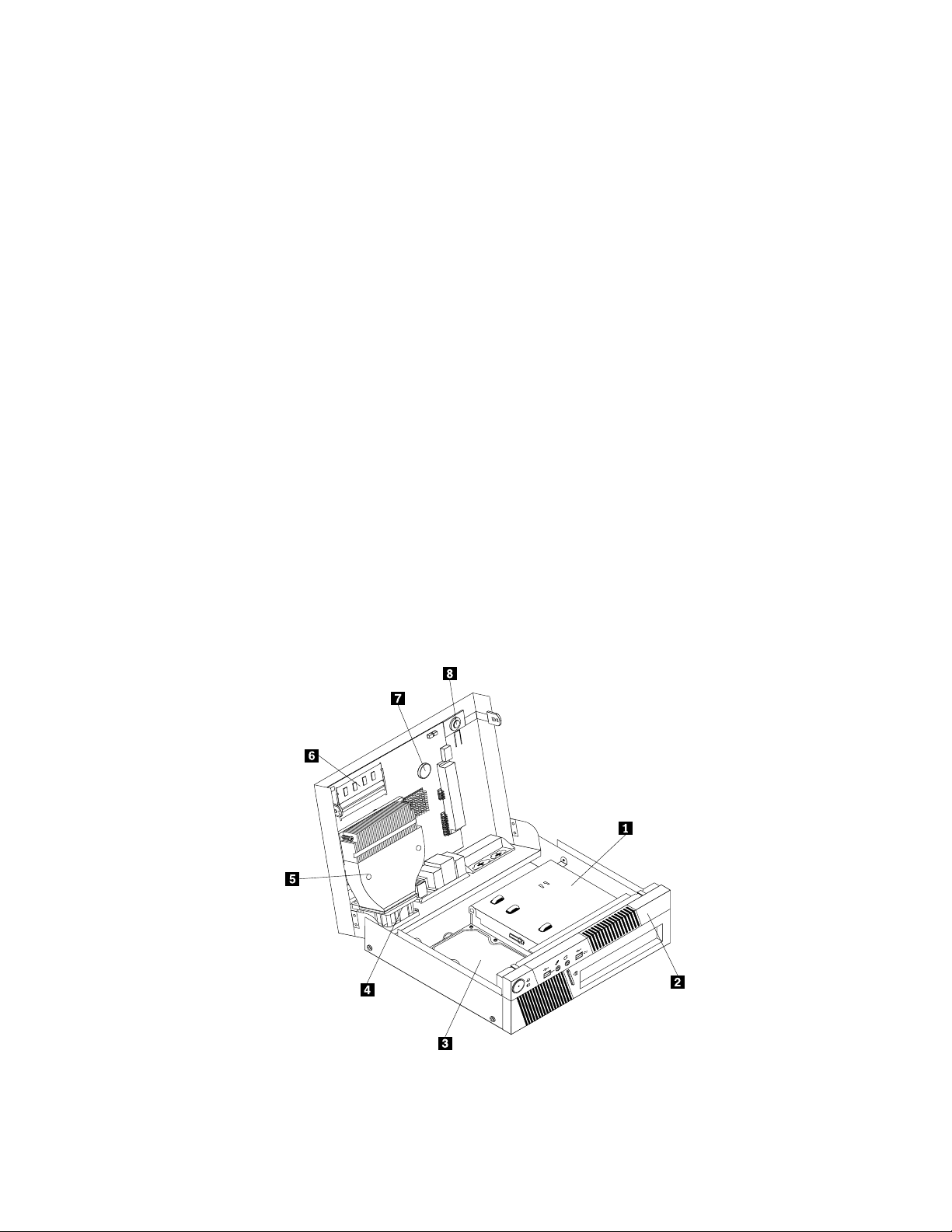
Conectordescripción
conectorDisplayPort
ConectorEthernetSeutilizaparaconectaruncableEthernetparaunaLAN(reddeárealocal).
ConectordemicrófonoSeutilizaparaconectarunmicrófonoalsistemacuandodeseegrabarsonidoosi
Puertoserie(opcional)Seutilizaparaconectarunmódemexterno,unaimpresoraserieuotros
ConectordetecladoPS/2
(opcional)
ConectorderatónPS/2
(opcional)
ConectorUSBSeutilizaparaconectarundispositivoquerequieraunconectorUSB,como
ConectordemonitorVGASeutilizaparaconectarunmonitorVGAuotrosdispositivosquenecesitenun
Seutilizaparaconectarunmonitordealtorendimiento,unmonitordeentrada
directauotrosdispositivosqueutilicenunconectorDisplayPort.
Nota:ParautilizarelsistemadentrodeloslímitesestablecidosporFCCparalos
aparatosdeClaseB,utiliceuncableEthernetdeCategoría5.
utilizasoftwaredereconocimientodevoz.
dispositivosqueutilicenunpuertoseriede9patillas.
SeutilizaparaconectaruntecladoconconectordetecladoPS/2.
Seutilizaparaconectarunratón,bolauotrodispositivodepunteroqueutiliceun
conectorderatónPS/2.
unteclado,unratón,unescánerounaimpresoraUSB.Sitienemásdeocho
dispositivosUSB,puedeadquirirunconcentradorUSB,queseutilizapara
conectardispositivosUSBadicionales.
conectordemonitorVGA.
Ubicacióndeloscomponentes
EnlaFigura3“Ubicacionesdecomponentes”enlapágina9semuestranlasubicacionesdelosdiversos
componentesdelsistema.Paraabrirlacubiertadelsistema,consulte“Aperturadelacubiertadelsistema”
enlapágina12.
Figura3.Ubicacionesdecomponentes
Capítulo1.Visióngeneraldelproducto9
Page 18

1Unidadóptica
2Marcobiseladofrontal
3Unidaddediscoduro(instaladaenalgunos
5Disipadordecalor
6Módulodememoria
7Batería
modelos)
4Conjuntodelventiladordelsistema
8Altavozinterno
Ubicacióndelaspiezasenlaplacadelsistema
EnlaFigura4“Ubicacióndelaspiezasdelaplacadelsistema”enlapágina10semuestralaubicación
delaspiezasenlaplacadelsistema.
Figura4.Ubicacióndelaspiezasdelaplacadelsistema
1Conectordesensortérmico10RanuradetarjetaPCI
2Ranurasdememoria(2)11ConectorUSBfrontal2
3Batería12Conectordeconmutadordepresenciadecubierta
(conectordeconmutadordeintrusión)
4Conectordelventiladordelsistema13USBfrontal,panelfrontalyconectordeaudiofrontal
5Conectordealtavozinterno14ConectorSA TA1
6Conectorserie(COM)15Conectordelventiladordelmicroprocesador
7ConectorSATA2yconectoreSATA16Conectordealimentaciónde4patillas
8ConectorderatónytecladoPS/2
9Puentedeborrado/recuperacióndeCMOS
17Microprocesador
(ComplementaryMetalOxideSemiconductor)
10GuíadelusuariodeThinkCentre
Page 19
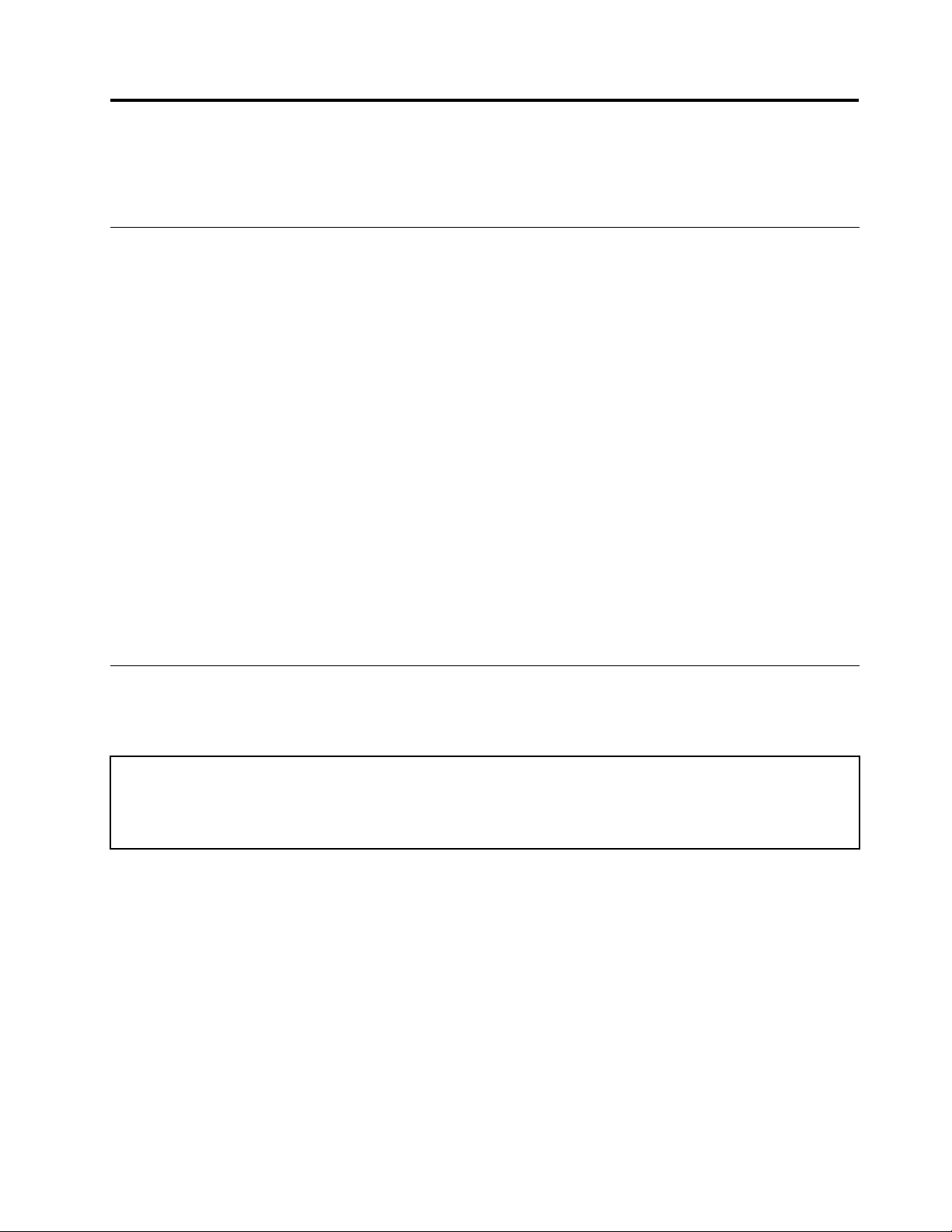
Capítulo2.Instalaciónosustitucióndehardware
Enestecapítuloseproporcionanlasinstruccionesparainstalarosustituirhardwaredelsistema.
Manejodedispositivossensiblesalaelectricidadestática
Noabralabolsaantiestáticaquecontienelanuevapiezahastaquesehayaextraídolapiezadefectuosa
delsistemayestépreparadoparainstalarlanueva.Laelectricidadestática,aunqueesinofensivaparalas
personas,puedecausargravesdañosaloscomponentesylaspiezasdelsistema.
Paraevitardañoscausadosporlaelectricidadestática,tomelassiguientesprecaucionescuandomanejelas
piezasyotroscomponentesdelsistema:
•Limitelosmovimientos.Elmovimientopuedegenerarelectricidadestáticaalrededordelusuario.
•Manejesiemprelaspiezasylosdemáscomponentesdelsistemaconcuidado.ManejelastarjetasPCI,
losmódulosdememoria,lasplacasdelsistemaylosmicroprocesadoresporlosextremos.Notoque
nuncaningúncircuitoqueestéaldescubierto.
•Evitequeotraspersonastoquenlaspiezasyotroscomponentesdelsistema.
•Antesdesustituirunanuevapieza,pongaencontactolabolsaantiestáticaquecontienelapiezaconuna
cubiertametálicadelaranuradeexpansiónocualquierotrasuperciemetálicadelsistemasinpintar
durantedossegundoscomomínimo.Asísereducelaelectricidadestáticadelabolsaydelcuerpo.
•Siemprequeseaposible,extraigalanuevapiezadelabolsaantiestáticaeinstáleladirectamenteenel
sistemasincolocarlasobreningunasupercie.Siellonoesposible,sitúelabolsaantiestáticaenlaque
sehallalapiezasobreunasupercielisayplanaycoloquelapiezasobrelabolsa.
•Nodepositelapiezaenlacubiertadelsistemanienningunaotrasuperciemetálica.
Instalaciónosustitucióndehardware
Enestasecciónseproporcionanlasinstruccionesparainstalarosustituirhardwaredelsistema.Puede
ampliarlasposibilidadesdelsistemaymantenerelsistemainstalandoosustituyendohardware.
Atención:
Noabraelsistemaniintenterealizarningunareparaciónantesdeleerycomprenderla“Informacióndeseguridad
importante”delapublicaciónGuíadeseguridadygarantíadeThinkCentreproporcionadaconelsistema.Para
obtenerunacopiadelapublicaciónGuíadeseguridadygarantíadeThinkCentre,vayaa:
http://www.lenovo.com/support
Notas:
1.UtilicesólopiezasdelsistemaproporcionadasporLenovo.
2.Alinstalarosustituirunaopción,utilicelasinstruccionesapropiadasdeestasecciónjuntoconlas
instruccionesproporcionadasconlaopción.
Instalacióndeopcionesexternas
Puedeconectaropcionesexternasalsistema,comoaltavocesexternos,unaimpresoraounescáner.Para
algunasopcionesexternas,debeinstalarsoftwareadicionalademásderealizarlaconexiónfísica.Alinstalar
unaopciónexterna,consulte“Ubicacióndelosconectoresenlapartefrontaldelsistema”enlapágina7y
“Ubicacióndelosconectoresenlaparteposteriordelsistema”enlapágina8paraidenticarelconector
necesario.Acontinuación,sigalasinstruccionesqueacompañanalaopciónparaayudarlearealizarla
conexióneinstalarelsoftwareoloscontroladoresdedispositivonecesariosparalaopción.
©CopyrightLenovo2010
11
Page 20
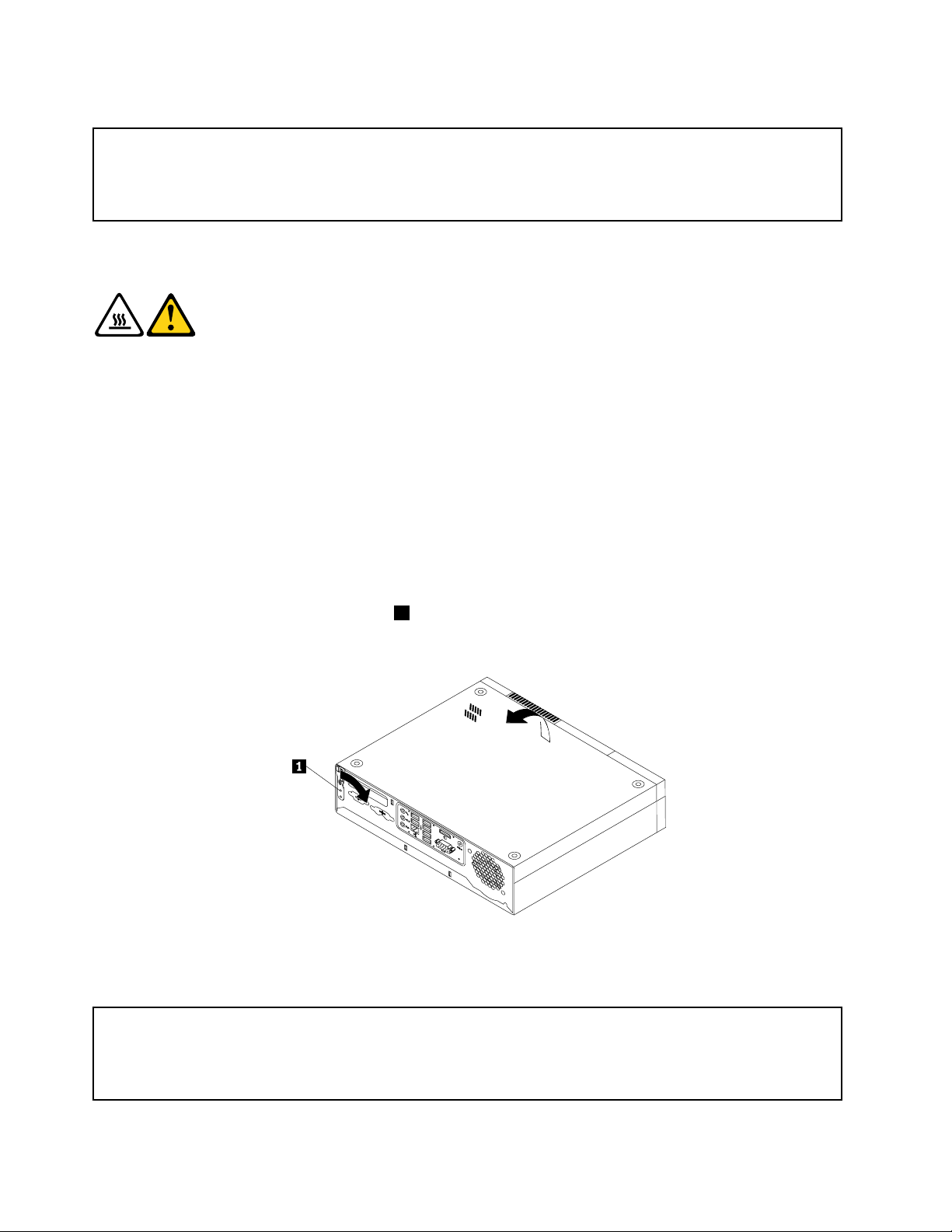
Aperturadelacubiertadelsistema
Atención:
Noabraelsistemaniintenterealizarningunareparaciónantesdeleerycomprenderla“Informacióndeseguridad
importante”delapublicaciónGuíadeseguridadygarantíadeThinkCentreproporcionadaconelsistema.Para
obtenerunacopiadelapublicaciónGuíadeseguridadygarantíadeThinkCentre,vayaa:
http://www.lenovo.com/support
Enesteapartadoseofreceninstruccionessobrecómoabrirlacubiertadelsistema.
PRECAUCIÓN:
Apagueelsistemayespereentretresycincominutosparapermitirqueelsistema
seenfríeantesdeabrirlacubiertadelsistema.
Paraabrirlacubiertadelsistema,sigaestospasos:
1.Extraigatodoslossoportesdelasunidades.Acontinuación,apaguetodoslosdispositivosconectadosy
elsistema.
2.Desconectetodosloscablesdealimentacióndelastomaseléctricas.
3.Desconecteloscablesdealimentación,loscablesdeEntrada/Salida(E/S)ycualquierotrocable
conectadoalsistema.Consulte“Ubicacióndelosconectoresenlapartefrontaldelsistema”enlapágina
7y“Ubicacióndelosconectoresenlaparteposteriordelsistema”enlapágina8.
4.Retirelosdispositivosdebloqueoquejanlacubiertadelsistema,comoporejemplouncablede
bloqueointegrado.Consulte“Cabledebloqueointegrado”enlapágina28.
5.Levantecuidadosamenteysitúeelsistemabocaarribadelaformaquesemuestraen.
6.Gireelbotóndeaperturadelacubierta1enlaparteposteriordelsistemayacontinuaciónabrala
cubiertadelsistemacomosemuestra.
Figura5.Aperturadelacubiertadelsistema
Extracciónyreinstalacióndelmarcobiseladofrontal
Atención:
Noabraelsistemaniintenterealizarningunareparaciónantesdeleerycomprenderla“Informacióndeseguridad
importante”delapublicaciónGuíadeseguridadygarantíadeThinkCentreproporcionadaconelsistema.Para
obtenerunacopiadelapublicaciónGuíadeseguridadygarantíadeThinkCentre,vayaa:
http://www.lenovo.com/support
12GuíadelusuariodeThinkCentre
Page 21
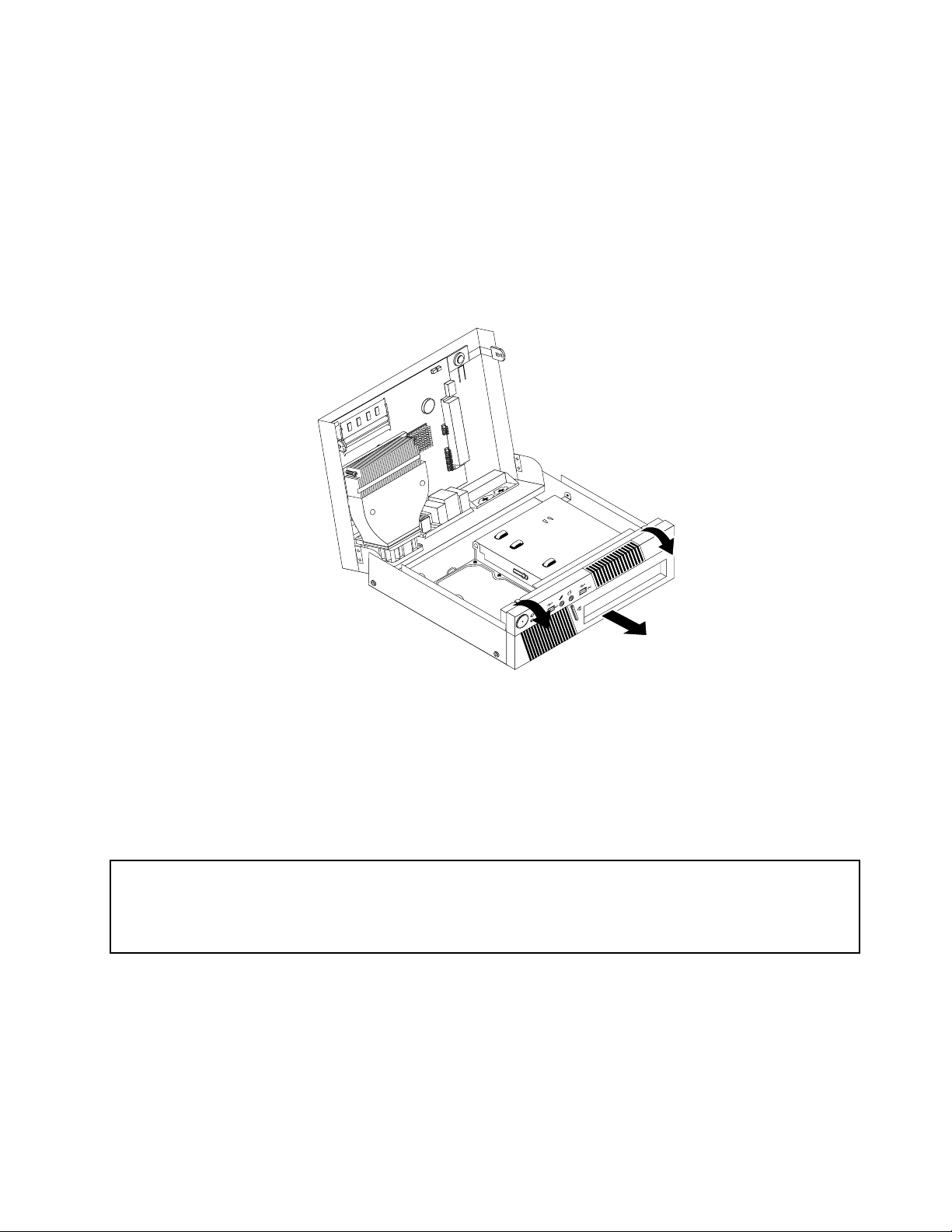
Enesteapartadoseproporcionanlasinstruccionesparaextraeryreinstalarelmarcobiseladofrontal.
Paraextraeryreinstalarelmarcobiseladofrontal,sigaestospasos:
1.Extraigatodoslossoportesdelasunidadesyapaguetodoslosdispositivosconectadosyelsistema.
Acontinuación,desconectetodosloscablesdealimentacióndelastomaseléctricasylosqueestén
conectadosalsistema.
2.Abralacubiertadelsistema.Consulte“Aperturadelacubiertadelsistema”enlapágina12.
3.Retireelmarcofrontalbiselado.Paraello,sueltelasdospestañasdeplásticoygireelmarcobiselado
frontalhaciaadelante.
Figura6.Extraccióndelmarcobiseladofrontal
4.Paravolverainstalarelmarcobiseladofrontal,alineelaspestañasdeplásticodelaparteinferiorconlos
oricioscorrespondientesdelchasisy,acontinuación,gireelmarcobiseladofrontalhaciaelinterior
hastaqueencajeensuposición.
5.Vayaa“Cómonalizarlasustitucióndepiezas”enlapágina26.
Instalaciónosustitucióndeunmódulodememoria
Atención:
Noabraelsistemaniintenterealizarningunareparaciónantesdeleerycomprenderla“Informacióndeseguridad
importante”delapublicaciónGuíadeseguridadygarantíadeThinkCentreproporcionadaconelsistema.Para
obtenerunacopiadelapublicaciónGuíadeseguridadygarantíadeThinkCentre,vayaa:
http://www.lenovo.com/support
Esteapartadoproporcionainstruccionesacercadecómoinstalarosustituirunmódulodememoria.
Elsistematienedosranurasparainstalarmódulospequeñosdememoriadualenlínea(SODIMMDDR3)que
proporcionanhastaunmáximode8GBdememoriadesistema.Cuandoinstaleosustituyaunmodelode
memoria,utiliceSODIMMDDR3de1,2ó4GBencualquiercombinaciónhastaunmáximode8GB.
Parainstalarosustituirunmódulodememoria,sigaestospasos:
Capítulo2.Instalaciónosustitucióndehardware13
Page 22

1.Extraigatodoslossoportesdelasunidadesyapaguetodoslosdispositivosconectadosyelsistema.
Acontinuación,desconectetodosloscablesdealimentacióndelastomaseléctricasylosqueestén
conectadosalsistema.
2.Abralacubiertadelsistema.Consulte“Aperturadelacubiertadelsistema”enlapágina12.
3.Localicelasranurasdememoria.Consulte“Ubicacióndelaspiezasenlaplacadelsistema”enla
página10.
4.Abralosclipsdesujeción.Siestásustituyendounmódulodememoriaantiguo,abralosclipsdesujeción
yextraigaelmódulodememoriaqueseestásustituyendotalcomosemuestra.
Figura7.Extraccióndelmódulodememoria
5.Inserteelextremoconmuescas2delnuevomódulodememoriaenlaranura1.Pulseelmódulode
memoriarmementeygírelohastaqueencajeensulugar.Asegúresedequeelmódulodememoriaestá
joenlaranurayquenosemueveconfacilidad.
Figura8.Instalacióndeunmódulodememoria
Quédebehaceracontinuación:
•Paratrabajarconotrapiezadehardware,vayaalapartadopertinente.
•Paracompletarlainstalaciónolasustitución,vayaa“Cómonalizarlasustitucióndepiezas”enla
página26
.
14GuíadelusuariodeThinkCentre
Page 23

Sustitucióndelaunidaddediscoduro
Atención:
Noabraelsistemaniintenterealizarningunareparaciónantesdeleerycomprenderla“Informacióndeseguridad
importante”delapublicaciónGuíadeseguridadygarantíadeThinkCentreproporcionadaconelsistema.Para
obtenerunacopiadelapublicaciónGuíadeseguridadygarantíadeThinkCentre,vayaa:
http://www.lenovo.com/support
Enesteapartadoseproporcionaninstruccionesparasustituirlaunidaddediscoduro,sielsistematiene
una.Paramodelosdesistemaquenotienenunaunidaddediscodurointernainstaladayutilizanuna
unidaddediscoduroremotaalaqueseaccedemedianteSMC-matrizdealmacenamiento,póngaseen
contactoconeladministradorderedoalmacenamiento.
Parasustituirlaunidaddediscoduro,sigaestospasos:
1.Extraigatodoslossoportesdelasunidadesyapaguetodoslosdispositivosconectadosyelsistema.
Acontinuación,desconectetodosloscablesdealimentacióndelastomaseléctricasylosqueestén
conectadosalsistema.
2.Abralacubiertadelsistema.Consulte“Aperturadelacubiertadelsistema”enlapágina12.
3.Desconecteprimeroelcabledealimentacióndelaunidadóptica.
4.Presionelaspestañaslateralesdelsoportedelaunidaddediscoduro.Coloqueeldedoenlapestaña
situadaenlapartefrontaldelsoportedelaunidaddediscoduroy,acontinuación,girelaunidadde
discodurohaciaarribaparaextraerladelabahíadelaunidaddediscoduro.
Figura9.Extraccióndelaunidaddediscoduro
5.Desconecteloscablesdeseñalydealimentacióndelaparteposteriordelaunidaddediscoduro.
6.Flexioneloslateralesdelsoportedelaunidaddediscoduroparapoderextraerlaunidaddediscoduro.
Capítulo2.Instalaciónosustitucióndehardware15
Page 24

7.Parainstalarlanuevaunidaddediscoduroenelsoporte,dobleelsoporteyalineelapatilla1,patilla2,
patilla3ypatilla4enelsoporteconlosoricioscorrespondientesdelaunidaddediscoduro.Notoque
laplacadecircuitos5quehayenlaparteinferiordelaunidaddediscoduro.
Figura10.Instalacióndelaunidaddediscoduroenelsoporte
8.Conecteelcabledeseñalyelcabledealimentaciónalaparteposteriordelanuevaunidaddediscoduro.
9.Deslicelanuevaunidaddediscoduroenlabahíadelaunidaddediscoduroygírelahaciaabajohasta
queencajeensulugar.
10.Vuelvaaconectarelcabledealimentaciónalaunidadóptica.
Quédebehaceracontinuación:
•Paratrabajarconotrapiezadehardware,vayaalapartadopertinente.
•Paracompletarlainstalaciónosustitución,vayaa“Cómonalizarlasustitucióndepiezas”enlapágina
26.
Sustitucióndelaunidadóptica
Atención:
Noabraelsistemaniintenterealizarningunareparaciónantesdeleerycomprenderla“Informacióndeseguridad
importante”delapublicaciónGuíadeseguridadygarantíadeThinkCentreproporcionadaconelsistema.Para
obtenerunacopiadelapublicaciónGuíadeseguridadygarantíadeThinkCentre,vayaa:
http://www.lenovo.com/support
Enesteapartadoseproporcionanlasinstruccionesparasustituirlaunidadóptica.
Parasustituirlaunidadóptica,sigaestospasos:
1.Extraigatodoslossoportesdelasunidadesyapaguetodoslosdispositivosconectadosyelsistema.
Acontinuación,desconectetodosloscablesdealimentacióndelastomaseléctricasylosqueestén
conectadosalsistema.
2.Abralacubiertadelsistema.Consulte“Aperturadelacubiertadelsistema”enlapágina12.
3.Extraigaelmarcobiseladofrontal.Consulte“Extracciónyreinstalacióndelmarcobiseladofrontal”
enlapágina12.
4.Desconecteloscablesdeseñalydealimentacióndelaparteposteriordelaunidadóptica.
16GuíadelusuariodeThinkCentre
Page 25

5.Presioneelbotóndeliberaciónazulydeslicelaunidadópticahaciafueraporlapartefrontaldelsistema.
Figura11.Extraccióndelaunidadóptica
6.Instaleelsoportedesujecióndelaunidadóptica1enellateraldelanuevaunidadóptica.
Figura12.Instalacióndelsoportedesujeciónenlaunidadóptica
7.Deslicelanuevaunidadópticaenlabahíahastaqueencajeensulugar.
Figura13.Instalacióndelaunidadóptica
8.Conecteelcabledeseñalyelcabledealimentaciónalanuevaunidadóptica.
9.Vuelvaacolocarelmarcobiseladofrontal.Consulte“Extracciónyreinstalacióndelmarcobiselado
frontal”enlapágina12.
Quédebehaceracontinuación:
•Paratrabajarconotrapiezadehardware,vayaalapartadopertinente.
Capítulo2.Instalaciónosustitucióndehardware17
Page 26

•Paracompletarlainstalaciónolasustitución,vayaa“Cómonalizarlasustitucióndepiezas”enla
página26.
Sustitucióndelabatería
Atención:
Noabraelsistemaniintenterealizarningunareparaciónantesdeleerycomprenderla“Informacióndeseguridad
importante”delapublicaciónGuíadeseguridadygarantíadeThinkCentreproporcionadaconelsistema.Para
obtenerunacopiadelapublicaciónGuíadeseguridadygarantíadeThinkCentre,vayaa:
http://www.lenovo.com/support
Elsistematieneuntipoespecialdememoriaquemantienelafecha,lahoraylosvaloresdelas
característicasincorporadas,como,porejemplo,lasasignacionesdelpuertoparalelo(conguración).Una
bateríaseencargademanteneractivaestainformaciónenelsistemacuandoseapagaelsistema.
Normalmentenoesprecisocargarnimantenerlabateríaduranteeltiempodevidadelamisma;no
obstante,ningunabateríaduraparasiempre.Silabateríadejadefuncionar,seperderánlafecha,lahoray
lainformacióndeconguración(incluidaslascontraseñas).Cuandoseenciendaelsistemaapareceráun
mensajedeerror.
Consulteel“Avisosobrebateríasdelitio”delapublicaciónGuíadeseguridadygarantíadeThinkCentre
paraobtenerinformaciónsobrecómosustituirydesecharlabatería.
Parasustituirlabatería,sigaestospasos:
1.Extraigatodoslossoportesdelasunidadesyapaguetodoslosdispositivosconectadosyelsistema.
Acontinuación,desconectetodosloscablesdealimentacióndelastomaseléctricasylosqueestén
conectadosalsistema.
2.Abralacubiertadelsistema.Consulte“Aperturadelacubiertadelsistema”enlapágina12.
3.Localicelabatería.Consulte“Ubicacióndelaspiezasenlaplacadelsistema”enlapágina10.
4.Retirelabateríaantigua.
Figura14.Extraccióndelabateríaantigua
5.Instaleunabateríanueva.
Figura15.Instalacióndeunabateríanueva
18GuíadelusuariodeThinkCentre
Page 27

6.Vuelvaaconectartodosloscablesalaplacadelsistemaycierrelacubiertadelsistema.Consulte
“Cómonalizarlasustitucióndepiezas”enlapágina26.
Nota:Laprimeravezqueenciendaelsistemadespuésdecambiarlabatería,esposiblequeaparezca
unmensajedeerror.Estoesnormaldespuésdecambiarlabatería.
7.Enciendaelsistemaytodoslosdispositivosconectados.
8.UtiliceelprogramaSetupUtilityparaestablecerlafechayhoraylascontraseñas.ConsulteCapítulo4
“UtilizacióndelprogramaSetupUtility”enlapágina39.
Sustitucióndeldisipadordecalor
Atención:
Noabraelsistemaniintenterealizarningunareparaciónantesdeleerycomprenderla“Informacióndeseguridad
importante”delapublicaciónGuíadeseguridadygarantíadeThinkCentreproporcionadaconelsistema.Para
obtenerunacopiadelapublicaciónGuíadeseguridadygarantíadeThinkCentre,vayaa:
http://www.lenovo.com/support
Enesteapartadoseproporcionanlasinstruccionesparasustituireldisipadordecalor.
PRECAUCIÓN:
Esposiblequelatemperaturadeldisipadordecalorseamuyelevada.Apagueel
sistemayespereentretresycincominutosparapermitirqueelsistemaseenfríeantesdeabrirla
cubiertadelsistema.
Parasustituireldisipadordecalor,sigaestospasos:
1.Extraigatodoslossoportesdelasunidadesyapaguetodoslosdispositivosconectadosyelsistema.
Acontinuación,desconectetodosloscablesdealimentacióndelastomaseléctricasylosqueestén
conectadosalsistema.
2.Abralacubiertadelsistema.Consulte“Aperturadelacubiertadelsistema”enlapágina12.
3.Localiceeldisipadordecalor.Consulte“Ubicacióndeloscomponentes”enlapágina9.
4.Extraigaloscuatrotornillosquejaneldisipadordecaloralaplacadelsistema.
Nota:Extraigaconcuidadoloscuatrotornillosdelaplacadelsistemaparaevitarcualquierposibledaño
enlaplaca.Loscuatrotornillosnopuedenextraersedeldisipadordecalor.
Capítulo2.Instalaciónosustitucióndehardware19
Page 28

Figura16.Extraccióndeldisipadordecalor
5.Retiredelaplacadelsistemaeldisipadordecalorconcuidado.
Notas:
a.Esposiblequetengaquegirarconcuidadoeldisipadordecalorparaliberarlodelmicroprocesador.
b.Notoquelagrasatérmicamientrasmanejeeldisipadordecalor.
6.Sitúeelnuevodisipadordecalorenlaplacadelsistemadeformaqueloscuatrotornillosesténalineados
conlosoriciosdelaplacadelsistema.
7.Aprietelostornillosdeformaalterna,despacioyconlamismafuerzaencadaunohastaqueeldisipador
decalorestébienjadoalaplacadelsistema.Noaprietelostornillosmásdelacuenta.
Quédebehaceracontinuación:
•Paratrabajarconotrapiezadehardware,vayaalapartadopertinente.
•Paracompletarlainstalaciónosustitución,vayaa“Cómonalizarlasustitucióndepiezas”enlapágina
.
26
Sustitucióndelaltavozinterno
Atención:
Noabraelsistemaniintenterealizarningunareparaciónantesdeleerycomprenderla“Informacióndeseguridad
importante”delapublicaciónGuíadeseguridadygarantíadeThinkCentreproporcionadaconelsistema.Para
obtenerunacopiadelapublicaciónGuíadeseguridadygarantíadeThinkCentre,vayaa:
http://www.lenovo.com/support
Enesteapartadoseproporcionanlasinstruccionesparasustituirelaltavozinterno.
Parasustituirelaltavozinterno,sigaestospasos:
1.Extraigatodoslossoportesdelasunidadesyapaguetodoslosdispositivosconectadosyelsistema.
Acontinuación,desconectetodosloscablesdealimentacióndelastomaseléctricasylosqueestén
conectadosalsistema.
2.Abralacubiertadelsistema.Consulte“Aperturadelacubiertadelsistema”enlapágina12.
20GuíadelusuariodeThinkCentre
Page 29

3.Localiceelaltavozinterno.Consulte“Ubicacióndeloscomponentes”enlapágina9.
4.Desconecteelcabledelaltavozinternodelaplacadelsistema.Consulte“Ubicacióndelaspiezasen
laplacadelsistema”enlapágina10.
5.Presioneelmecanismodecierredebloqueodelaltavozinterno1,desliceelaltavozinternohacia
abajopararetirarlodelchasis.
Figura17.Extraccióndelaltavozinterno
6.Coloqueelnuevoaltavozinternoenlosclipsdemetal2yempujeelaltavozinternohaciaarribahasta
quequedeencajadoenelmecanismodecierredelbloqueo1.
7.Conecteelcabledelnuevoaltavozinternoalaplacadelsistema.Consulte“Ubicacióndelaspiezasen
laplacadelsistema”enlapágina10.
Quédebehaceracontinuación:
•Paratrabajarconotrapiezadehardware,vayaalapartadopertinente.
•Paracompletarlainstalaciónolasustitución,vayaa“Cómonalizarlasustitucióndepiezas”enla
página26
.
SustitucióndelaudiofrontalydelconjuntoUSB
Atención:
Noabraelsistemaniintenterealizarningunareparaciónantesdeleerycomprenderla“Informacióndeseguridad
importante”delapublicaciónGuíadeseguridadygarantíadeThinkCentreproporcionadaconelsistema.Para
obtenerunacopiadelapublicaciónGuíadeseguridadygarantíadeThinkCentre,vayaa:
http://www.lenovo.com/support
EnesteapartadoseproporcionanlasinstruccionesparasustituirelconjuntodeUSByaudiofrontal.
ParasustituirelconjuntodeUSByaudiofrontal,sigaestospasos:
1.Extraigatodoslossoportesdelasunidadesyapaguetodoslosdispositivosconectadosyelsistema.
Acontinuación,desconectetodosloscablesdealimentacióndelastomaseléctricasylosqueestén
conectadosalsistema.
Capítulo2.Instalaciónosustitucióndehardware21
Page 30

2.Abralacubiertadelsistema.Consulte“Aperturadelacubiertadelsistema”enlapágina12.
3.Extraigaelmarcobiseladofrontal.Consulte“Extracciónyreinstalacióndelmarcobiseladofrontal”
enlapágina12.
4.DesconecteloscablesdelconjuntodeUSByaudiofrontaldelaplacadelsistemaytengaencuentala
orientacióndeloscables.Consulte“Ubicacióndelaspiezasenlaplacadelsistema”enlapágina10.
5.ExtraigaeltornilloquejaelconjuntodeUSByaudiofrontalalchasis.
Figura18.ExtraccióndelconjuntodeUSByaudiofrontal
6.LocaliceelconjuntodeinterruptoresdealimentaciónalladodelconjuntodeUSByaudiofrontal.
Extraigaelconjuntodeinterruptoresdealimentación.Paraello,sueltelaspestañasqueaseguranel
conjuntodeinterruptoresdealimentaciónalchasis.
7.ExtraigacompletamenteelaudiofrontalyelconjuntoUSBdefectuososdelchasis.
8.InstaleelnuevoconjuntodeUSByaudiofrontalenelchasisyalineeelagujerodeltornillodelconjunto
deUSByaudiofrontalconelagujerocorrespondienteenelchasis.
9.InstaleeltornilloparajarelnuevoconjuntodeUSByaudiofrontalalchasis.
10.Instaleelnuevoconjuntodeinterruptoresdealimentaciónenelchasis.
11.ConecteelUSBfrontal,elpanelfrontalyloscablesdeaudiofrontalesalaplacadelsistema.Consulte
“Ubicacióndelaspiezasenlaplacadelsistema”enlapágina10
.
12.Vuelvaacolocarelmarcobiseladofrontal.Consulte“Extracciónyreinstalacióndelmarcobiselado
frontal”enlapágina12.
Quédebehaceracontinuación:
•Paratrabajarconotrapiezadehardware,vayaalapartadopertinente.
•Paracompletarlainstalaciónosustitución,vayaa“Cómonalizarlasustitucióndepiezas”enlapágina
26.
22GuíadelusuariodeThinkCentre
Page 31

SustitucióndeladaptadordealimentacióndeCA
Atención:
Noabraelsistemaniintenterealizarningunareparaciónantesdeleerycomprenderla“Informacióndeseguridad
importante”delapublicaciónGuíadeseguridadygarantíadeThinkCentreproporcionadaconelsistema.Para
obtenerunacopiadelapublicaciónGuíadeseguridadygarantíadeThinkCentre,vayaa:
http://www.lenovo.com/support
EnesteapartadoseproporcionanlasinstruccionesparasustituireladaptadordealimentacióndeCA.
ParasustituireladaptadordealimentacióndeCA,sigaestospasos:
1.Extraigatodoslossoportesdelasunidadesyapaguetodoslosdispositivosconectadosyelsistema.
Acontinuación,desconectetodosloscablesdealimentacióndelastomaseléctricasylosqueestén
conectadosalsistema.
2.Desconecteelcabledealimentacióndelatomaeléctrica.
3.DesconecteeladaptadordealimentacióndeCAdelconectordeladaptadordealimentaciónenlaparte
posteriordelsistema.Consulte“Ubicacióndelosconectoresenlaparteposteriordelsistema”en
lapágina8.
4.ConecteelnuevoadaptadordealimentacióndeCAalconectordeladaptadordealimentacióndeCAen
elchasisyaunatomaeléctricaquefuncione.
Figura19.ConexióndeladaptadordealimentacióndeCA
Quédebehaceracontinuación:
•Paratrabajarconotrapiezadehardware,vayaalapartadopertinente.
•Paracompletarlainstalaciónosustitución,vayaa“Cómonalizarlasustitucióndepiezas”enlapágina
26
.
Capítulo2.Instalaciónosustitucióndehardware23
Page 32

SustitucióndelaabrazaderadeladaptadordealimentacióndeCA
Atención:
Noabraelsistemaniintenterealizarningunareparaciónantesdeleerycomprenderla“Informacióndeseguridad
importante”delapublicaciónGuíadeseguridadygarantíadeThinkCentreproporcionadaconelsistema.Para
obtenerunacopiadelapublicaciónGuíadeseguridadygarantíadeThinkCentre,vayaa:
http://www.lenovo.com/support
Enesteapartadoseproporcionanlasinstruccionesparasustituirlaabrazaderadeladaptadorde
alimentacióndeCA.
ParasustituirlaabrazaderadeladaptadordealimentacióndeCA,sigaestospasos:
1.Extraigalossoportesdelasunidadesyapaguetodoslosdispositivosconectadosyelsistema.
2.Desconecteelcabledealimentacióndelatomaeléctrica.
3.DesconecteeladaptadordealimentacióndeCAdelconectordeladaptadordealimentaciónenlaparte
posteriordelsistema.Consulte“Ubicacióndelosconectoresenlaparteposteriordelsistema”en
lapágina8.
4.Presioneelclipmetálico1talcomosemuestray,acontinuación,levantelaabrazaderadeladaptador
dealimentaciónparaextraerladelchasis.
Figura20.ExtraccióndelaabrazaderadeladaptadordealimentacióndeCA
5.DesliceeladaptadordealimentacióndeCAhaciafueradelaabrazadera.
24GuíadelusuariodeThinkCentre
Page 33

6.InstaleeladaptadordealimentacióndeCAenlanuevaabrazaderadeadaptadordealimentación,
talcomosemuestra.
Figura21.InstalacióndeladaptadordealimentacióndeCAenlanuevaabrazadera
7.Insertelasdospestañas1ylapestaña2enlanuevaabrazaderadeladaptadordealimentaciónyenlos
oricioscorrespondientesdelchasisy,acontinuación,presionelanuevaabrazaderahaciaabajopara
jarlaalchasis.
Figura22.InstalacióndelanuevaabrazaderadeladaptadordealimentacióndeCA
8.ConecteeladaptadordealimentacióndeCAalconectordeladaptadordealimentaciónenlaparte
posteriordelsistema.Consulte“Ubicacióndelosconectoresenlaparteposteriordelsistema”en
lapágina8.
Capítulo2.Instalaciónosustitucióndehardware25
Page 34

9.Conecteelcabledealimentaciónaunatomaeléctricaquefuncione.
Quédebehaceracontinuación:
•Paratrabajarconotrapiezadehardware,vayaalapartadopertinente.
•Paracompletarlainstalaciónolasustitución,vayaa“Cómonalizarlasustitucióndepiezas”enla
página26.
Sustitucióndeltecladoodelratón
Atención:
Noabraelsistemaniintenterealizarningunareparaciónantesdeleerycomprenderla“Informacióndeseguridad
importante”delapublicaciónGuíadeseguridadygarantíadeThinkCentreproporcionadaconelsistema.Para
obtenerunacopiadelapublicaciónGuíadeseguridadygarantíadeThinkCentre,vayaa:
http://www.lenovo.com/support
Enesteapartadoseofreceninstruccionessobrecómosustituireltecladooelratón.
Parasustituireltecladooelratón,sigaestospasos:
1.Extraigatodoslossoportesdelasunidadesyapaguetodoslosdispositivosconectadosyelsistema.
Acontinuación,desconectetodosloscablesdealimentacióndelastomaseléctricasylosqueestén
conectadosalsistema.
2.Desconecteelcabledeltecladoodelratónantiguodelsistema.
3.ConecteunnuevotecladooratónaunodelosconectoresUSBdelsistema.Segúndóndedesee
conectarelnuevotecladooratón,consulte“Ubicacióndelosconectoresenlapartefrontaldelsistema”
enlapágina7o“Ubicacióndelosconectoresenlaparteposteriordelsistema”enlapágina8.
Figura23.Conexióndeunnuevotecladooratón
Quédebehaceracontinuación:
•Paratrabajarconotrapiezadehardware,vayaalapartadopertinente.
•Paracompletarlainstalaciónosustitución,vayaa“Cómonalizarlasustitucióndepiezas”enlapágina
.
26
Cómonalizarlasustitucióndepiezas
Unavezcompletadalainstalaciónosustitucióndetodosloscomponentes,esnecesarioquecierrela
cubiertadelsistemayvuelvaaconectarloscables.Enfuncióndelaspiezasinstaladasosustituidas,es
posiblequeseanecesarioconrmarlainformaciónactualizadaenelprogramaSetupUtility.Consulte
Capítulo4“UtilizacióndelprogramaSetupUtility”enlapágina39.
Paracerrarlacubiertadelsistemayvolveraconectarloscablesalsistema,sigaestospasos:
26GuíadelusuariodeThinkCentre
Page 35

1.Asegúresedequetodosloscomponentessehayanvueltoamontarcorrectamenteydequenohaya
quedadoningunaherramientaniningúntornilloojoenelinteriordelsistema.Consulte“Ubicaciónde
loscomponentes”enlapágina9paraverlaubicacióndelosdiversoscomponentesdelsistema.
2.Sihaeliminadoelmarcobiseladofrontal,vuelvaainstalarlo.Consulte“Extracciónyreinstalacióndel
marcobiseladofrontal”enlapágina12.
3.Asegúresedequeloscablesestáncorrectamentecolocados.Mantengaloscablesalejadosdelos
goznesylateralesdelchasisdelsistemaparaquenohayainterferenciasalcerrarlacubiertadelsistema.
Figura24.Direccionamientodeloscables
4.Cierrelacubiertadelsistemacomosemuestra.
5.Sihayuncabledebloqueointegradodisponible,bloqueeelsistema.
6.Vuelvaaconectarloscablesexternosyloscablesdealimentaciónalsistema.Consulte“Ubicaciónde
losconectoresenlaparteposteriordelsistema”enlapágina8.
7.Paraactualizarlaconguración,consulteCapítulo4“UtilizacióndelprogramaSetupUtility”enla
página39.
Nota:Enlamayorpartederegionesdelmundo,Lenovorequierequesedevuelvalaunidadreemplazable
porelcliente(CRU)defectuosa.ConlaCRUseentregaráinformaciónalrespecto,oéstallegarápocos
díasdespuésdelallegadadelaCRU.
Obtencióndecontroladoresdedispositivo
Puedeobtenercontroladoresdedispositivoparasistemasoperativosquenoesténpreviamenteinstalados
en:http://www.lenovo.com/support.Lasinstruccionesdeinstalaciónseproporcionanenarchivosléame,
juntoconlosarchivosdecontroladoresdedispositivo.
Instalacióndecaracterísticasdeseguridad
Existenvariasopcionesdeseguridaddisponiblesparaimpedirelrobodehardwareyelaccesono
autorizadoalsistema.Ademásdeloscandados,puedeimpedirlautilizaciónnoautorizadadelsistema
medianteunbloqueodesoftwarequebloqueaeltecladohastaqueseespecicaunacontraseñacorrecta.
Capítulo2.Instalaciónosustitucióndehardware27
Page 36

Nota:Asegúresedequeloscablesdeseguridadquehainstaladonointereranconotroscablesdelsistema.
Cabledebloqueointegrado
Uncandadodecableintegrado,enocasionesllamadocandadoKensington,sepuedeutilizarparajarel
sistemaaunescritorio,mesaocualquierotrosoportenopermanente.Elcabledebloqueosejaalaranura
decabledebloqueointegradoenlaparteposteriordelsistemaysemanipulaconunallave.Elcablede
bloqueotambiénbloquealosbotonesutilizadosparaabrirlacubierta.Ésteeselmismotipodebloqueoque
utilizanmuchossistemasportátiles.PuedesolicitaruncabledebloqueointegradodirectamenteaLenovo
buscandoKensingtonen:
http://www.lenovo.com/support
Figura25.Cabledebloqueointegrado
Protecciónmediantecontraseña
Paraimpedirelusonoautorizadodelsistema,puedeutilizarelprogramaSetupUtilityparaestablecer
contraseñas.Alencenderelsistema,selesolicitaráqueespeciquelacontraseña.Elsistemanosepuede
utilizarhastaqueseespecicaunacontraseñaválida.ConsulteCapítulo4“UtilizacióndelprogramaSetup
Utility”enlapágina39
paraobtenermásinformación.
Borradodeunacontraseñaperdidauolvidada(borradodeCMOS)
Enesteapartadoseproporcionanlasinstruccionesparaborrarcontraseñasperdidasuolvidadas,comouna
contraseñadeusuario.
Paraborrarunacontraseñaborradauolvidada,sigaestospasos:
1.Extraigatodoslossoportesdelasunidadesyapaguetodoslosdispositivosconectadosyelsistema.
Acontinuación,desconectetodosloscablesdealimentacióndelastomaseléctricasylosqueestén
conectadosalsistema.
28GuíadelusuariodeThinkCentre
Page 37

2.Abralacubiertadelsistema.Consulte“Aperturadelacubiertadelsistema”enlapágina12.
3.LocaliceelpuentedeborradodeCMOS/recuperaciónenlaplacadelsistema.Consulte“Ubicaciónde
laspiezasenlaplacadelsistema”enlapágina10.
4.Cambieelpuentedelaposiciónestándar(patillas1y2)alaposicióndemantenimiento(patillas2y3).
5.Cierrelacubiertadelsistemayconecteelcabledealimentación.Consulte“Cómonalizarlasustitución
depiezas”enlapágina26
.
6.Enciendaelsistemaydéjeloencendidoduranteunos10segundos.Acontinuación,apáguelo
manteniendopulsadoelinterruptordealimentaciónduranteunoscincosegundos.
7.Repitalospasos1y2.
8.VuelvaacolocarelpuentedeborradodeCMOS/recuperaciónenlaposiciónestándar(patillas1y2).
9.Cierrelacubiertadelsistemayconecteelcabledealimentación.Consulte“Cómonalizarlasustitución
depiezas”enlapágina26
.
Capítulo2.Instalaciónosustitucióndehardware29
Page 38

30GuíadelusuariodeThinkCentre
Page 39

Capítulo3.Informaciónderecuperación
Enestecapítuloseproporcionainformaciónacercadelassolucionesderecuperaciónqueproporciona
Lenovo.
Estecapítulocontienelossiguientestemas:
•Creaciónyutilizacióndesoportesderecuperación
•Realizacióndeoperacionesdecopiadeseguridadyrecuperación
•UtilizacióndelespaciodetrabajodeRescueandRecovery
•Creaciónyusodeunsoportederescate
•Instalaciónoreinstalacióndecontroladoresdedispositivo
•Resolucióndeproblemasderecuperación
Notas:
1.Lainformaciónderecuperacióndeestecapítulosóloseaplicaalossistemasquetienenunaunidadde
discoduroysoftwaredeLenovopreinstalado.
2.Existendiversosmétodospararecuperarelsoftwareenelcasodequeseproduzcaunproblema
relacionadoconelsoftwareoconelhardware.Algunosmétodosvaríansegúneltipodesistema
operativo.
3.Elproductodelsoportederecuperaciónsedebeutilizarúnicamenteparalosiguiente:
•Restaurarelproductopreinstaladoenelsistema
•Reinstalarelproducto
•Modicarelproductomediantelosarchivosadicionales
Creaciónyutilizacióndesoportesderecuperación
Puedeutilizarsoportesderecuperaciónpararestaurarlosvalorespredeterminadosdefábricadelaunidad
dediscoduro.Lossoportesderecuperaciónresultanútilescuandosetransereelsistemaaotraárea,
sevendeoserecicla,oparaqueelsistemavuelvaaunestadooperativocuandohanfalladotodoslos
otrosmétodosderecuperación.Comomedidapreventiva,esimportantecrearloantesposiblesoportes
derecuperación.
Nota:Lasoperacionesderecuperaciónquepuederealizarconsoportesderecuperaciónvaríanen
funcióndelsistemaoperativodesdeelquesecreóelsoporte.Lossoportesderecuperaciónpueden
contenerunsoportedearranqueyunsoportededatos.LalicenciadeMicrosoftWindowslepermite
crearsólounsoportededatos,porloqueesimportantequealmacenelossoportesderecuperaciónen
unlugarsegurodespuésdecrearlos.
Creacióndesoportesderecuperación
Enesteapartadoseproporcionanlasinstruccionesparacrearlossoportesderecuperaciónendistintos
sistemasoperativos.
Nota:EnelsistemaoperativoWindows7,puedecrearsoportesderecuperaciónmediantediscoso
dispositivosdealmacenamientoUSBexternos.EnlossistemasoperativosWindowsVistayWindows
XP,puedecrearsoportesderecuperaciónutilizandosimplementediscos,porloqueestaoperaciónse
denominatambién“CreacióndediscosdeProductRecovery”.
©CopyrightLenovo2010
31
Page 40

•ParacrearsoportesderecuperaciónenelsistemaoperativoWindows7,pulseInicio➙Todoslos
programas➙LenovoThinkVantageT ools➙Discosderecuperacióndelosvaloresdefábrica.A
continuación,sigalasinstruccionesdelapantalla.
•ParacreardiscosdeProductRecoveryenelsistemaoperativoWindowsVista,pulseInicio➙T odos
losprogramas➙ThinkVantage➙Crearsoportederecuperacióndelproducto.Acontinuación,
sigalasinstruccionesdelapantalla.
Utilizacióndesoportesderecuperación
Enesteapartadoseproporcionanlasinstruccionesparautilizarlossoportesderecuperaciónendistintos
sistemasoperativos.
EnlossistemasoperativosWindows7yWindowsVista,puedeutilizarsoportesderecuperaciónpara
restaurarelsistemaalosvalorespredeterminadosdefábricaúnicamente.Puedeutilizarlossoportesde
recuperaciónparadevolverelsistemaaunestadooperativodespuésdequetodoslosdemásmétodos
derecuperaciónhayanfallado.
Atención:Cuandoutilicelossoportesderecuperaciónpararestaurarelsistemaalosvalores
predeterminadosdefábrica,todoslosarchivosqueseencuentrenenlaunidaddediscodurosesuprimirán
ysesustituiránporlosvalorespredeterminadosdefábrica.
ParautilizarlossoportesderecuperaciónenlossistemasoperativosWindows7oWindowsVista,realice
losiguiente:
1.Segúneltipodesoportesderecuperaciónquetenga,conecteelsoportedearranque(llavedememoria
uotrodispositivodealmacenamientoUSB)alsistema,oinserteeldiscodearranqueenlaunidadóptica.
2.PulseysuelterepetidamentelateclaF12mientrasenciendeelsistema.Cuandoseabralaventana
Pleaseselectbootdevice,sueltelateclaF12.
3.SeleccioneeldispositivodearranquequedeseeypulseIntro.Comenzarálarestauración.
4.Sigalasinstruccionesqueaparezcanenlapantallaparacompletarlaoperación.
Notas:
1.Despuésderestaurarsusistemaalosvalorespredeterminadosdefábrica,tendráquereinstalar
loscontroladoresdedispositivodealgunosdispositivos.Consulte“Instalaciónoreinstalaciónde
controladoresdedispositivo”enlapágina36
2.AlgunossistemastraenpreinstaladaslasaplicacionesMicrosoftOfceoMicrosoftWorks.Sinecesita
recuperaroreinstalarsusaplicacionesMicrosoftOfceoMicrosoftWorks,deberáutilizarelCDde
MicrosoftOfceoelCDdeMicrosoftWorks.Estosdiscossóloseproporcionanconsistemasquetraen
preinstaladaslasaplicacionesMicrosoftOfceoMicrosoftWorks.
.
Realizacióndeoperacionesdecopiadeseguridadyrecuperación
ElprogramaRescueandRecoverypermiterealizarcopiasdeseguridaddelcontenidocompletodel
discoduro,incluidoelsistemaoperativo,losarchivosdedatos,losprogramasdesoftwareylosvalores
personales.PuedeespecicardóndealmacenalacopiadeseguridadelprogramaRescueandRecovery:
•Enunáreaprotegidadelaunidaddediscoduro
•Enlaunidaddediscodurosecundariasihayunaunidaddediscodurosecundariainstaladaenelsistema
•EnunaunidaddediscoduroUSBexternaconectada
•Enunaunidaddered
•Endiscosgrabables(serequiereunaunidadópticaparaestaopción)
32GuíadelusuariodeThinkCentre
Page 41

Despuésdehaberrealizadolacopiadeseguridaddelcontenidodelaunidaddediscoduro,puederestaurar
elcontenidocompletodelaunidaddediscoduro,restaurarsolamentelosarchivosseleccionadoso
restaurarsolamenteelsistemaoperativoylasaplicacionesWindows.
Realizacióndeunaoperacióndecopiadeseguridad
Enesteapartadoseproporcionanlasinstruccionespararealizarunaoperacióndecopiadeseguridad
utilizandoelprogramaRescueandRecoveryendistintossistemasoperativos.
•PararealizarunaoperacióndecopiadeseguridadconelprogramaRescueandRecoveryenelsistema
operativoWindows7,hagalosiguiente:
1.EnelescritoriodeWindows,pulseInicio➙Todoslosprogramas➙LenovoThinkVantageTools➙
Mejorasencopiadeseguridadyrestauración.SeabreelprogramaRescueandRecovery.
2.EnlaventanaprincipaldeRescueandRecovery,pulselaechaIniciarRescueandRecovery
avanzado.
3.PulseRealizarcopiadeseguridaddelaunidaddediscoduroyseleccionelasopcionesdela
operacióndecopiadeseguridad.Acontinuación,sigalasinstruccionesqueaparezcanenlapantalla
paracompletarlaoperaciónderespaldo.
•PararealizarunaoperacióndecopiadeseguridadconelprogramaRescueandRecoveryenelsistema
operativoWindowsVista,hagalosiguiente:
1.EnelescritoriodeWindows,pulseInicio➙T odoslosprogramas➙ThinkVantage➙Rescueand
Recovery.SeabreelprogramaRescueandRecovery.
2.EnlaventanaprincipaldeRescueandRecovery,pulseIniciarRescueandRecoveryavanzado➙
Realizarcopiadeseguridaddeldiscoduroyseleccionelasopcionesdelaoperacióndecopiade
seguridad.
3.Sigalasinstruccionesqueaparecenenpantallaparacompletarlaoperacióndecopiadeseguridad.
Realizacióndeunaoperaciónderecuperación
Enesteapartadoseproporcionanlasinstruccionespararealizarunaoperaciónderecuperaciónutilizando
elprogramaRescueandRecoveryendistintossistemasoperativos.
•PararealizarunaoperaciónderecuperaciónconelprogramaRescueandRecoveryenelsistema
operativoWindows7,hagalosiguiente:
1.EnelescritoriodeWindows,pulseInicio➙Todoslosprogramas➙LenovoThinkVantageTools➙
Mejorasencopiadeseguridadyrestauración.SeabreelprogramaRescueandRecovery.
2.EnlaventanaprincipaldeRescueandRecovery,pulselaechaIniciarRescueandRecovery
avanzado.
3.PulseeliconoRestaurarelsistemaapartirdeunacopiadeseguridad.
4.Sigalasinstruccionesqueaparezcanenlapantallaparacompletarlaoperaciónderecuperación.
•PararealizarunaoperaciónderecuperaciónconelprogramaRescueandRecoveryenelsistema
operativoWindowsVista,hagalosiguiente:
1.EnelescritoriodeWindows,pulseInicio➙T odoslosprogramas➙ThinkVantage➙Rescueand
Recovery.SeabreelprogramaRescueandRecovery.
2.EnlaventanaprincipaldeRescueandRecovery,pulseIniciarRescueandRecoveryavanzado.
3.PulseeliconoRestaurarelsistemaapartirdeunacopiadeseguridad.
4.Sigalasinstruccionesqueaparezcanenlapantallaparacompletarlaoperaciónderecuperación.
Paraobtenerinformaciónsobrecómorealizarunaoperaciónderecuperacióndesdeelespaciodetrabajode
RescueandRecovery,consulte“UtilizacióndelespaciodetrabajodeRescueandRecovery”enlapágina34.
Capítulo3.Informaciónderecuperación33
Page 42

UtilizacióndelespaciodetrabajodeRescueandRecovery
ElespaciodetrabajodeRescueandRecoveryresideenunáreaocultayprotegidadelaunidaddedisco
duroqueoperadeformaindependientedelsistemaoperativoWindows.Estolepermiterealizaroperaciones
derecuperación,aunquenosepuedainiciarelsistemaoperativoWindows.Puederealizarlasoperaciones
derecuperaciónsiguientesdesdeelespaciodetrabajodeRescueandRecovery:
•RescatararchivosdelaunidaddediscoduroodeunacopiadeseguridadElespaciodetrabajode
RescueandRecoverypermitelocalizarlosarchivosenlaunidaddediscoduroytransferirlosauna
unidaddereduotrosoportedegrabación,comopuedeserundispositivoUSBoundisco.Estasolución
estádisponibleinclusocuandonosehanhechocopiasdeseguridaddelosarchivosocuandosehan
modicadolosarchivosdespuésdelaúltimaoperacióndecopiadeseguridad.Tambiénpuederescatar
archivosindividualesdeunacopiadeseguridaddeRescueandRecoverysituadaenlaunidaddedisco
durolocal,enundispositivoUSBoenunaunidaddered.
•RestaurarlaunidaddediscoduroapartirdeunacopiadeseguridaddeRescueandRecoverySi
harealizadounacopiadeseguridaddelaunidaddediscoduroutilizandoelprogramaRescueand
Recovery,puederestaurarlaunidaddediscoduroapartirdeunacopiadeseguridaddeRescueand
Recovery,inclusosinopuedeiniciarelsistemaoperativoWindows.
•RestaurarlaunidaddediscoduroalosvalorespredeterminadosdefábricaElespaciodetrabajo
RescueandRecoverypermiterestaurartodoelcontenidodelaunidaddediscoduroalosvalores
predeterminadosdefábrica.Sidisponedevariasparticionesenlaunidaddediscoduro,tienela
opciónderestaurarlosvalorespredeterminadosdefábricaalaparticiónC:ydejarintactaslasdemás
particiones.ComoelespaciodetrabajodeRescueandRecoveryfuncionaindependientementedel
sistemaoperativoWindows,puederestaurarlosvalorespredeterminadosdefábricaaunquenopueda
iniciarelsistemaoperativoWindows.
Atención:SirestauralaunidaddediscodurodesdeunacopiadeseguridaddeRescueandRecoveryo
restauraeldiscoduroalosvalorespredeterminadosdefábrica,todoslosarchivosdelaparticiónprimaria
delaunidaddediscoduro(normalmentelaunidadC:)sesuprimiránenelprocesoderecuperación.Sies
posible,hagacopiasdelosarchivosimportantes.SinopuedeiniciarelsistemaoperativoWindows,puede
utilizarlacaracterísticaderescatedearchivosdelespaciodetrabajodeRescueandRecoveryparacopiar
archivosdelaunidaddediscoduroenotrosoporte.
ParainiciarelespaciodetrabajodeRescueandRecovery,realicelosiguiente:
1.Asegúresedequeelsistemaestéapagado.
2.PulseysuelterepetidamentelateclaF11mientrasenciendeelsistema.Cuandooigaunospitidoso
aparezcaunlogotipoenlapantalla,sueltelateclaF11.
3.SihadenidounacontraseñaenRescueandRecovery,escríbalacuandoselesolicite.Elespaciode
RescueandRecoveryseabredespuésdeunabreveespera.
Nota:SielespaciodetrabajodeRescueandRecoverynoseabre,consulte“Resolucióndeproblemas
derecuperación”enlapágina37.
4.Realiceunadelasaccionessiguientes:
•Pararescatararchivosdeldiscoduroodeunacopiadeseguridad,pulseRescatararchivosysiga
lasinstruccionesqueaparezcanenlapantalla.
•PararestaurarlaunidaddediscodurodesdeunacopiadeseguridaddeRescueandRecoveryopara
restaurareldiscoduroalosvalorespredeterminadosdefábrica,pulseRestaurarelsistemay
sigalasinstruccionesdelapantalla.
ParaobtenerinformaciónsobreotrascaracterísticasdelespaciodetrabajodeRescueandRecovery,
pulseAyuda.
Notas:
34GuíadelusuariodeThinkCentre
Page 43

1.Despuésderestaurarsuunidaddediscoduroalosvalorespredeterminadosdefábrica,tendráque
reinstalarloscontroladoresdedispositivodealgunosdispositivos.Consulte“Instalaciónoreinstalación
decontroladoresdedispositivo”enlapágina36.
2.AlgunossistemastraenpreinstaladaslasaplicacionesMicrosoftOfceoMicrosoftWorks.Sinecesita
recuperaroreinstalarsusaplicacionesMicrosoftOfceoMicrosoftWorks,deberáutilizarelCDde
MicrosoftOfceoelCDdeMicrosoftWorks.Estosdiscossóloseproporcionanconsistemasquetraen
preinstaladaslasaplicacionesMicrosoftOfceoMicrosoftWorks.
Creaciónyusodeunsoportederescate
Conunsoportederescate,comopuedeserundiscooundiscoduroUSB,puederecuperarelsistemade
anomalíasqueleimpidenaccederalespaciodetrabajodeRescueandRecoverydelaunidaddediscoduro.
Notas:
1.Lasoperacionesderecuperaciónquesepuedenrealizarconunsoportederescatevaríanenfunción
delsistemaoperativo.
2.Eldiscoderescatepuedeiniciarsedesdetodotipodeunidadesópticas.
3.TambiénpuedeejecutarelprogramadediagnósticoPC-DoctorforRescueandRecoverytraseluso
deunsoportederescatepararecuperaralsistemadeanomalíasyaccederalespaciodetrabajode
RescueandRecovery.
Creacióndeunsoportederescate
Enesteapartadoseproporcionanlasinstruccionesparacrearunsoportederescateendistintossistemas
operativos.
•ParacrearunsoportederescateenelsistemaoperativoWindows7,realicelosiguiente:
1.EnelescritoriodeWindows,pulseInicio➙Todoslosprogramas➙LenovoThinkVantageTools➙
Mejorasencopiadeseguridadyrestauración.SeabreelprogramaRescueandRecovery.
2.EnlaventanaprincipaldeRescueandRecovery,pulselaechaIniciarRescueandRecovery
avanzado.
3.PulseeliconoCrearsoportederescate.SeabrelaventanaCrearsoportedeRescueandRecovery.
4.EneláreaSoportederescate,seleccioneeltipodesoportederecuperaciónquedeseacrear.Puede
crearunsoportederescateutilizandoundisco,unaunidaddediscoduroUSBounaunidadde
discodurointernasecundaria.
5.HagaclicenAceptarysigalasinstruccionesdelapantallaparacrearunsoportederecuperación.
•ParacrearunsoportederescateenelsistemaoperativoWindowsVista,realicelosiguiente:
1.EnelescritoriodeWindows,pulseInicio➙T odoslosprogramas➙ThinkVantage➙Crearsoporte
derecuperación.SeabrelaventanaCrearsoportedeRescueandRecovery.
2.EneláreaSoportederescate,seleccioneeltipodesoportederecuperaciónquedeseacrear.Puede
crearunsoportederescateutilizandoundisco,unaunidaddediscoduroUSBounaunidadde
discodurointernasecundaria.
3.HagaclicenAceptarysigalasinstruccionesdelapantallaparacrearunsoportederecuperación.
Usodeunsoportederecuperación
Enesteapartadoseproporcionanlasinstruccionesparautilizarlossoportesderescatequehacreado.
•Sihacreadounsoportederescateutilizandoundisco,utilicelassiguientesinstruccionesparautilizar
elsoportederescate:
1.Apagueelsistema.
Capítulo3.Informaciónderecuperación35
Page 44

2.PulseysuelterepetidamentelateclaF12mientrasenciendeelsistema.Cuandoseabralaventana
Pleaseselectbootdevice,sueltelateclaF12.
3.EnlaventanaPleaseselectbootdevice,seleccionelaunidadópticaquedeseecomoprimer
dispositivodearranque.Luego,inserteeldiscoderecuperaciónenlaunidadópticaypulselatecla
Intro.Elsoportederescateseinicia.
•SihacreadounsoportederescateutilizandounaunidaddediscoduroUSB,utilicelassiguientes
instruccionesparautilizarelsoportederescate:
1.ConectelaunidaddediscoduroUSBaunodelosconectoresUSBdelsistema.
2.PulseysuelterepetidamentelateclaF12mientrasenciendeelsistema.Cuandoseabralaventana
Pleaseselectbootdevice,sueltelateclaF12.
3.EnlaventanaPleaseselectbootdevice,seleccionelaunidaddediscoduroUSBcomoprimer
dispositivodearranqueypulseIntro.Elsoportederescateseinicia.
Cuandoseiniciaelsoportederescate,seabreelespaciodetrabajodeRescueandRecovery.La
informacióndeayudadecadadispositivoestádisponibleenelespaciodetrabajodeRescueandRecovery.
Sigalasinstruccionesparacompletarlarecuperación.
Instalaciónoreinstalacióndecontroladoresdedispositivo
Antesdeinstalaroreinstalarcontroladoresdedispositivo,asegúresedetenerunsistemaoperativo
preinstaladoyladocumentaciónyelsoportedesoftwaredeldispositivo.
Loscontroladoresdedispositivoparadispositivosinstaladosenfábricaseencuentranenlaunidaddedisco
durodelsistema(normalmenteenlaunidadC:)enelsubdirectorioSWTOOLS\DRIVERS.Loscontroladores
dedispositivomásrecientesparadispositivosinstaladosdefábricatambiénestándisponiblesen:
http://www.lenovo.com/support.Elrestodeloscontroladoresdedispositivoseencuentraenelsoportede
softwarequeacompañaacadadispositivo.
Parainstalaroreinstalarelcontroladordedispositivoparaundispositivoinstaladodefábrica,hagalo
siguientes:
1.Enciendaelsistema.
2.UtiliceelExploradordeWindowsoMiPCparamostrarlaestructuradedirectoriosdelaunidadde
discoduro.
3.VayaaldirectorioC:\SWTOOLS.
4.AbralacarpetaDRIVERS.EnlacarpetaDRIVERShayvariassubcarpetascuyosnombrescorresponden
alosdiversosdispositivosquehayinstaladosensusistema,comoporejemploAUDIOoVIDEO.
5.Abralasubcarpetadeldispositivoapropiado.
6.Realiceunadelasaccionessiguientes:
•BusqueunarchivodenominadoSETUP.exeenlasubcarpetadeldispositivo.Efectúeunadoble
pulsaciónenelarchivoysigalasinstruccionesdelapantallaparacompletarlainstalación.
•Enlasubcarpetadeldispositivo,busqueunarchivoREADME.txtuotroarchivoconlaextensión.txt.
Probablemente,elnombredeestearchivosecorresponderáconelsistemaoperativo,porejemplo,
WIN98.txt.ElarchivoTXTcontieneinformaciónsobrecómoinstalarelcontroladordedispositivo.
Sigalasinstruccionesparacompletarlainstalación.
•Silasubcarpetadeldispositivocontieneunarchivoconextensión.infydeseainstalarelcontrolador
dedispositivoutilizandoelarchivoINF ,consulteelsistemadeinformacióndesoporteyayudade
Windowsparaverinformacióndetalladasobrecómoinstalarelcontroladordedispositivo.
36GuíadelusuariodeThinkCentre
Page 45

Resolucióndeproblemasderecuperación
CuandonopuedaaccederalespaciodetrabajodeRescueandRecoveryoalentornoWindows,realice
unadelasaccionessiguientes:
•UtiliceunsoportederescateparainiciarelespaciodetrabajodeRescueandRecovery.Consulte
“Creaciónyusodeunsoportederescate”enlapágina35
•Utilicesoportesderecuperaciónsitodoslosotrosmétodoshanfalladoynecesitarestaurarlaunidadde
discoduroalosvalorespredeterminadosdefábrica.Consulte“Creaciónyutilizacióndesoportesde
recuperación”enlapágina31
Nota:SinopuedeaccederalespaciodetrabajodeRescueandRecoveryoalentornoWindowsdesdeel
soportederescate,undisquetedereparaciónyrecuperaciónounsoportederecuperación,esposibleque
notengaestablecidoeldispositivoderescate(unaunidaddediscodurointerno,undisco,undiscoduro
USBuotrosdispositivosexternos)comoprimerdispositivodearranqueenlasecuenciadedispositivos
dearranque.Enprimerlugardebeasegurarsedequeeldispositivoderescateestéestablecidocomo
primerdispositivodearranqueenlasecuenciadedispositivosdearranquedelprogramaSetupUtility.
Consulte“Seleccióndeundispositivodearranque”enlapágina41
sobrecómocambiartemporalopermanentementelasecuenciadedispositivosdearranque.Paraobtener
másinformaciónsobreelprogramaSetupUtility,consulteCapítulo4“UtilizacióndelprogramaSetup
Utility”enlapágina39.
Esimportantecrearloantesposibleunsoportederescate,undisquetedereparaciónyunconjuntode
soportesderecuperaciónyguardarlosenunlugarseguroparautilizarloenelfuturo.
.
.
paraobtenerinformacióndetallada
Capítulo3.Informaciónderecuperación37
Page 46

38GuíadelusuariodeThinkCentre
Page 47

Capítulo4.UtilizacióndelprogramaSetupUtility
ElprogramaSetupUtilityseutilizaparaverycambiarlosvaloresdeconguracióndelsistema,
independientementedelsistemaoperativoqueutilice.Noobstante,losvaloresdelsistemaoperativo
podríanprevalecersobrevaloressimilaresdelprogramaSetupUtility.
IniciodelprogramaSetupUtility
ParainiciarelprogramaSetupUtility,hagalosiguiente:
1.Asegúresedequeelsistemaestéapagado.
2.PulseysuelterepetidamentelateclaF1mientrasenciendeelsistema.Cuandooigavariospitidoso
veaunlogotipoenlapantalla,sueltelateclaF1.
Nota:Sisehaestablecidounacontraseñadeencendidoounacontraseñadeadministrador,elmenú
delprogramaSetupUtilitynoapareceráhastaqueescribalacontraseñacorrecta.Paraobtenermás
información,consulte“Utilizacióndecontraseñas”enlapágina39.
ElprogramaSetupUtilitypodríainiciarseautomáticamentesilaPOSTdetectaquesehaquitadooseha
instaladohardwareenelsistema.
Visualizaciónycambiodelosvalores
ElmenúdelprogramaSetupUtilitycontieneunalistadevarioselementosacercadelaconguracióndel
sistema.Paraconsultarocambiarlosvalores,inicieelprogramaSetupUtility.Consulte“Iniciodelprograma
SetupUtility”enlapágina39.Acontinuación,sigalasinstruccionesdelapantalla.
ParatrabajarconelprogramaSetupUtilitydebeutilizarelteclado.Lasteclasqueseutilizanpararealizar
distintastareassemuestranenlaparteinferiordecadapantalla.
Utilizacióndecontraseñas
MedianteelprogramaSetupUtility,puedeestablecercontraseñasparaevitarelaccesonoautorizadoal
sistemaysusdatos.Estándisponibleslossiguientestiposdecontraseñas:
•Power-OnPassword
•AdministratorPassword
•HardDiskPassword
Noesnecesarioqueestablezcaningunacontraseñaparapoderutilizarelsistema.Sinembargo,lautilización
decontraseñasmejoralaseguridaddelautilizacióndelsistema.Sidecideestablecercontraseñas,lealas
seccionessiguientes.
Consideracionessobrelascontraseñas
Sepuedecrearunacontraseñaconcualquiercombinacióndehasta64caracteresalfabéticosynuméricos.
Porrazonesdeseguridad,serecomiendaestablecerunacontraseñaquenoseafácilmentededucible.Para
establecerunacontraseñafuerte,utilicelasdirectricessiguientes:
•Tieneunalongitudmínimadeochocaracteres
•Debecontenercomomínimouncarácteralfabéticoyuncarácternumérico
©CopyrightLenovo2010
39
Page 48

•LascontraseñasdelprogramaSetupUtilityydelaunidaddediscoduronosonsensiblesamayúsculasy
minúsculas
•Nodebesersunombreosunombredeusuario
•Nodebeserunapalabracomúnounnombrecomún
•Debesersignicativamentediferentedesuscontraseñasanteriores
Power-OnPassword
Cuandoestablezcaunacontraseñadeencendido,selesolicitaráqueespeciqueunacontraseñaválidacada
vezqueenciendaelsistema.Elsistemanosepuedeutilizarhastaqueseespecicalacontraseñaválida.
AdministratorPassword
Cuandoestablezcaunacontraseñadeadministrador,seevitaqueusuariosnoautorizadoscambienlos
valoresdelaconguración.Siustedesresponsabledelmantenimientodelaconguracióndevarios
sistemas,esposiblequequieraestablecerunacontraseñaAdministratorPassword.
Cuandoestablezcaunacontraseñadeladministrador,selesolicitaráqueespeciqueunacontraseña
válidacadavezqueintenteaccederalprogramaSetupUtility.NosepuedeaccederalprogramaSetup
Utilityhastaqueseespecicaunacontraseñaválida.
Sihayestablecidaslascontraseñasdeencendidoydeadministrador,puedeescribircualquieradeellas.Sin
embargo,paracambiarcualquiervalordeconguración,debeutilizarlacontraseñaAdministratorPassword.
HardDiskPassword
Denirunacontraseñadeldiscoduroimpideelaccesonoautorizadoalosdatosdelaunidaddediscoduro.
CuandoestablezcaunacontraseñaHardDiskPassword,selesolicitaráqueespeciqueunacontraseña
válidacadavezqueintenteaccederaldiscoduro.
Establecimiento,cambioysupresióndeunacontraseña
Paraestablecer,cambiarosuprimirunacontraseñahagalosiguiente:
1.InicieelprogramaSetupUtility.Consulte“IniciodelprogramaSetupUtility”enlapágina39.
2.DesdeelmenúprincipaldelprogramaSetupUtility,seleccioneSecurity.
3.Segúneltipodecontraseña,seleccioneSetPower-OnPassword,SetAdministratorPasswordo
HardDiskPassword.
4.Sigalasinstruccionesenlapartederechadelapantallaparaestablecer,cambiarosuprimiruna
contraseña.
Nota:Sepuedecrearunacontraseñaconcualquiercombinacióndehasta64caracteresalfabéticos
ynuméricos.Paraobtenermásinformación,consulte“Consideracionessobrelascontraseñas”enla
página39.
Habilitaciónoinhabilitacióndeundispositivo
Enesteapartadoseproporcionainformaciónsobrecómohabilitaroinhabilitarelaccesodelosusuarios
alosdispositivossiguientes:
40GuíadelusuariodeThinkCentre
Page 49

USBSetupUtiliceestaopciónparahabilitaroinhabilitarunconectorUSB.Cuandoseinhabilita
unconectorUSB,eldispositivoconectadoalconectorUSBnosepuedeutilizar.
SATAControllerCuandoestafunciónestáestablecidaenDisable,todoslosdispositivosconectados
alosconectoresSATA(talescomounidadesdediscoduroounidadesópticas)se
inhabilitanynosepuedeaccederaellas.
ExternalSATAPortCuandoestaopciónestáestablecidaenDisable,nosepuedeaccederaldispositivo
conectadoalconectorexternoSAT A.
Parahabilitaroinhabilitarundispositivo,hagalosiguiente:
1.InicieelprogramaSetupUtility.Consulte“IniciodelprogramaSetupUtility”enlapágina39.
2.DesdeelmenúprincipaldelprogramaSetupUtility,seleccioneDevices.
3.Segúneldispositivoquequierahabilitaroinhabilitar,realiceunadelasaccionessiguientes:
•SeleccioneUSBSetupparahabilitaroinhabilitarundispositivoUSB.
•SeleccioneA TADriveSetupparahabilitaroinhabilitarundispositivoSATAinternooexterno.
4.SeleccionelosvaloresquedeseeypulseIntro.
5.PulselateclaF10paraguardarysalirdelprogramaSetupUtility.Consulte“SalidadelprogramaSetup
Utility”enlapágina41.
Seleccióndeundispositivodearranque
Sielsistemanoseiniciadesdeundispositivocomoeldisco,eldisquetenilaunidaddediscoduro,sigauno
deestospasosparaseleccionareldispositivodeinicioquedesee.
Seleccióndeundispositivodearranquetemporal
Utiliceesteprocedimientoparaseleccionarundispositivodearranquetemporal.
Nota:Nosepuedearrancardesdetodoslosdiscos,unidadesdediscosduroodisquetes.
1.Apagueelsistema.
2.PulseysuelterepetidamentelateclaF12mientrasenciendeelsistema.Cuandosemuestrelaventana
Pleaseselectbootdevice,sueltelateclaF12.
3.SeleccioneeldispositivodearranquequedeseeypulseIntro.Elsistemaarrancarádesdeeldispositivo
quehayaseleccionado.
Nota:LaseleccióndeundispositivodearranqueenlaventanaSeleccioneundispositivodearranqueno
modicapermanentementelasecuenciadearranque.
Selecciónocambiodelasecuenciadedispositivosdearranque
Paraverocambiardeformapermanentelasecuenciadedispositivosdearranque,hagalosiguiente:
1.InicieelprogramaSetupUtility.Consulte“IniciodelprogramaSetupUtility”enlapágina39.
2.DesdeelmenúprincipaldelprogramaSetupUtility,seleccioneStartup.
3.SeleccionelosdispositivosparaPrimaryStartupSequence,AutomaticStartupSequenceyErrorStartup
Sequence.Lealainformaciónquesevisualizaenlapartederechadelapantalla.
4.PulselateclaF10paraguardarysalirdelprogramaSetupUtility.Consulte“SalidadelprogramaSetup
Utility”enlapágina41
.
SalidadelprogramaSetupUtility
Despuésdeterminardeverocambiarlosvalores,pulseEscparavolveralmenúprincipaldelprograma
SetupUtility.EsposiblequetengaquepulsarEscvariasveces.Realiceunadelasaccionessiguientes:
Capítulo4.UtilizacióndelprogramaSetupUtility41
Page 50

•Sideseaguardarlosvaloresnuevos,pulselateclaF10paraguardarysalirdelprogramaSetupUtility.
•Sinodeseaguardarlosvalores,seleccioneExit➙DiscardChangesandExit.
•Sideseavolveralosvalorespredeterminados,pulselateclaF9paracargarlosvalorespredeterminados.
42GuíadelusuariodeThinkCentre
Page 51

Capítulo5.Actualizacióndelosprogramasdelsistema
EnestecapítuloseproporcionainformaciónparaefectuaractualizacionesdePOSTyBIOS,ypara
recuperarsedeerroresdeactualizacióndePOSTyBIOS.
Utilizacióndelosprogramasdelsistema
Losprogramasdelsistemaconstituyenlacapabásicadesoftwareincorporadaenelsistema.Los
programasdelsistemaincluyenlaPOST,elBIOSyelprogramaSetupUtility.LaPOSTcontieneunconjunto
depruebasyprocedimientosqueseejecutancadavezqueseenciendeelsistema.ElBIOSesunacapade
softwarequetraducelasinstruccionesdeotrascapasdesoftwareenseñaleseléctricasqueelhardware
delsistemapuedeejecutar.PuedeutilizarelprogramaSetupUtilityparaverocambiarlosvaloresde
conguraciónylainstalacióndelsistema.ConsulteCapítulo4“UtilizacióndelprogramaSetupUtility”enla
página39paraobtenerunainformacióndetallada.
Laplacadelsistemaincorporaunmódulodememoriadesólolecturaprogramableyborrableeléctricamente
(EEPROM,tambiénllamadamemoriaash).PuedeactualizarfácilmentelaPOST,elBIOSyelprograma
SetupUtilityarrancandoelsistemaconundiscodeactualizacióndeprogramasdelsistemaobien
ejecutandounprogramadeactualizaciónespecialdesdeelsistemaoperativo.
LenovopuedeefectuarcambiosymejorasenlaPOSTyelBIOS.Cuandosalennuevasactualizaciones,
éstassesuministrancomoarchivosdescargablesenelsitiowebdeLenovoenhttp://www.lenovo.com.
LasinstruccionesparautilizarlasactualizacionesdePOSTyBIOSestándisponiblesenunarchivoTXT
incluidoconlosarchivosdeactualización.Paralamayoríadelosmodelos,puededescargarunprograma
deactualizaciónparacrearundiscodeactualizacióndeprogramasdelsistema,obienunprogramade
actualizaciónquepuedeejecutarsedesdeelsistemaoperativo.
Actualización(ash)delBIOSdesdeundisco
Esteapartadoproporcionainstruccionesacercadecómoactualizar(ash)elBIOSdesdeundisco.
Nota:Puededescargarunaimagendediscoautoarrancable(conocidacomoimagenISO)conlas
actualizacionesdelprogramadesistemaparacrearundiscodeactualizacióndeprogramasdelsistema.
Vayaa:
http://www.lenovo.com/support
Paraactualizar(ash)elBIOSdesdeundisco,hagalosiguiente:
1.Apagueelsistema.
2.PulseysuelterepetidamentelateclaF12mientrasenciendeelsistema.CuandoseabraStartupDevice
Menu,sueltelateclaF12.
3.EnStartupDeviceMenu,seleccionelaunidadópticaquedeseecomoeldispositivodearranque.
Luego,inserteeldiscoenlaunidadópticaypulselateclaIntro.Laactualizacióncomienza.
4.Cuandoselesolicitequecambieelnúmerodeserie,sesugierequenohagaestecambiopulsandoN.
Sinembargo,sideseacambiarelnúmerodeserie,pulseY,escribaelnúmerodeserieypulseIntro.
5.Cuandoselesolicitequecambieeltipoymodelodemáquina,sugierequenohagaestecambio
pulsandoN.Sinembargo,sideseacambiareltipoymodelodemáquina,pulseY,acontinuación
escribaeltipoymodelodemáquinaypulseIntro.
6.Sigalasinstruccionesqueaparecenenpantallaparacompletarlaactualización.Cuandosehaya
completadolaactualización,extraigaeldiscodelaunidadóptica.
©CopyrightLenovo2010
43
Page 52

Actualización(ash)delBIOSdesdeelsistemaoperativo
Nota:DebidoaqueLenovorealizaconstantementemejorasensussitiosweb,elcontenidodelapágina
webpuedecambiarsinaviso,incluidoelcontenidoalquesehacereferenciaenelprocedimientosiguiente.
Paraactualizar(ash)elBIOSdesdeelsistemaoperativo,hagalosiguiente:
1.Vayaahttp://www.lenovo.com/support.
2.Hagalosiguienteparalocalizarlosarchivosdescargablescorrespondientesasutipodemáquina:
a.EnelcampoEnteraproductnumber,escribaeltipodemáquinaypulseGo.
b.PulseDescargasycontroladores.
c.SeleccioneBIOSenelrecuadrodelistadesplegableReneresultsparalocalizarfácilmentetodos
losenlacesrelacionadosconelBIOS.
d.PulseelenlacedeactualizacióndelBIOS.
3.PulseelarchivoTXTquecontienelasinstruccionesdeactualizaciónashdelBIOSdesdesusistema
operativo.
4.Imprimaestasinstrucciones.Estoesmuyimportanteporqueestasinstruccionesnoapareceránen
pantalladespuésdequecomienceladescarga.
5.Sigalasinstruccionesimpresasparadescargar,extraereinstalarlaactualización.
RecuperacióndeunaanomalíadeactualizacióndePOST/BIOS
SiseinterrumpelaalimentacióndelsistemamientrasseestáactualizandoelPOST/BIOS(actualización
ash),esposiblequeelsistemanosereiniciecorrectamente.Siestosucede,realiceelprocedimiento
siguiente,denominadohabitualmenterecuperacióndelbloquedearranque.
1.Extraigatodoslossoportesdelasunidadesyapaguetodoslosdispositivosconectadosyelsistema.
Acontinuación,desconectetodosloscablesdealimentacióndelastomaseléctricasylosqueestén
conectadosalsistema.
2.Abralacubiertadelsistema.Consulte“Aperturadelacubiertadelsistema”enlapágina12.
3.LocaliceelpuentedeborradodeCMOS/recuperaciónenlaplacadelsistema.Consulte“Ubicaciónde
laspiezasenlaplacadelsistema”enlapágina10.
4.ExtraigaloscablesqueimpidanelaccesoalpuentedeborradodeCMOS/recuperación.
5.Cambieelpuentedelaposiciónestándar(patillas1y2)alaposicióndemantenimiento(patillas2y3).
6.Vuelvaaconectarloscablesquesehayandesconectado.
7.Cierrelacubiertadelsistemayvuelvaaconectarloscablesdealimentaciónparaelsistemayelmonitor
alastomaseléctricas.Consulte“Cómonalizarlasustitucióndepiezas”enlapágina26.
8.Enciendaelsistemaeinserteeldiscodeactualización(actualizaciónash)dePOSTyBIOSenlaunidad
óptica.Lasesiónderecuperacióncomienza.Lasesiónderecuperacióntardarádosotresminutos.
Duranteestetiempo,oiráunaseriedepitidos.
9.Unavezquehayanalizadolasesiónderecuperación,laseriedepitidosnalizaráyelsistemaseapagará
automáticamente.Extraigaeldiscodelaunidadópticaantesdequeelsistemaseapagueporcompleto.
10.Repitalospasos1a4.
11.VuelvaacolocarelpuentedeborradodeCMOS/recuperaciónenlaposiciónestándar(patillas1y2).
12.Vuelvaaconectarloscablesquesehayandesconectado.
13.Cierrelacubiertadelsistemayvuelvaaconectarloscablesdealimentaciónparaelsistemayelmonitor
alastomaseléctricas.Consulte“Cómonalizarlasustitucióndepiezas”enlapágina26.
14.Enciendaelsistemaparareiniciarelsistemaoperativo.
44GuíadelusuariodeThinkCentre
Page 53

Capítulo6.Resolucióndeproblemasyprogramasde diagnóstico
Enestecapítulosedescribenalgunosprogramasbásicosdediagnósticoyresolucióndeproblemas.Siel
problemadesusistemanosedescribeaquí,enCapítulo7“Obtencióndeinformación,ayudayservicio”en
lapágina49podráencontrarrecursosadicionalesparalaresolucióndeproblemas.
Resolucióndeproblemasbásicos
Enlasiguientetablasesuministrainformacióndeayudaparalaresolucióndeproblemasdesusistema.
Nota:Sinopuedecorregirelproblema,soliciteserviciotécnicoparaelsistema.Paraobteneruna
listadelosnúmerosdeteléfonodeloscentrosdeservicioysoporte,consultelaGuíadeseguridad
ygarantíadeThinkCentreproporcionadaconelsistemaovayaalsitiowebdesoportedeLenovoen
http://www.lenovo.com/support.
SíntomaAcción
Elsistemanoarrancaalpulsar
elinterruptordealimentación.
Lapantalladelmonitorestáen
blanco.
Eltecladonofunciona.
Elratónnofunciona.Compruebeque:
Compruebeque:
•Elcabledealimentaciónestáconectadocorrectamentealaparteposteriordel
sistemayaunatomadealimentacióneléctricaconcorriente.
•Sisusistemadisponedeunsegundointerruptordealimentaciónenlaparte
posterior,asegúresedequeestéenposicióndeencendido.
•Estéencendidoelindicadordealimentacióndelapartefrontaldelsistema.
•Elvoltajedelsistemacoincideconelvoltajedelatomadealimentacióneléctrica
desupaísozonageográca.
Compruebeque:
•Elcabledeseñaldelmonitorestácorrectamenteconectadoalmonitoryal
conectordelmonitorapropiadoenelsistema.
•Elcabledealimentacióndelmonitorestáconectadocorrectamentealmonitory
aunatomadealimentacióneléctricaconcorriente.
•Elmonitorestéencendidoyloscontrolesdebrilloycontrasteesténestablecidos
correctamente.
•Elvoltajedelsistemacoincideconelvoltajedelatomadealimentacióneléctrica
desupaísozonageográca.
•Sielsistemadisponededosconectoresdemonitor,utiliceelconectordela
tarjetagráca.
Compruebeque:
•Elsistemaestáencendido.
•EltecladoestármementeconectadoalconectorUSBdelsistema.
•Nohayningunateclaatascada.
•Elsistemaestáencendido.
•ElratónestármementeconectadoalconectorUSBdelsistema.
•Elratónestélimpio.Consulte“Cómolimpiarunratónóptico”enlapágina48
paraobtenerinformaciónadicional.
©CopyrightLenovo2010
45
Page 54

SíntomaAcción
Elsistemaoperativonoarranca.
Lasolicituddeiniciodesesión
SMCdesapareceantesde
iniciarlasesiónyacontinuación
semuestraunapantallanegra
(sóloparasistemasSMC).
Elsistemaemitevariospitidos
antesdearrancarelsistema
operativo.
Compruebeque:
•Lasecuenciadearranqueincluyeeldispositivodonderesideelsistema
operativo.Normalmente,elsistemaoperativoestáenlaunidaddedisco
duro.Paraobtenermásinformación,consulte“Seleccióndeundispositivo
dearranque”enlapágina41
Nota:ParasistemasSMC,esposiblequerecibaelmensajedeerror“Nose
haencontradoningúnsistemaoperativo.PulseF1pararepetirlasecuencia
dearranque.”Enestecaso,pulseCtrl+Alt+SuprenlugardeF1paraestablecer
unaconexiónconlareddeláreadealmacenamientodondeestáalmacenadoel
sistemaoperativo.Veriquequeelnombredeusuarionohainiciadosesiónen
otraubicación.
Veriquequeelsistemanoseapagadebidoainactividad.SMCapagará
automáticamenteunsistemainactivo.Sielsistemaseapagaautomáticamente,
enciéndaloeiniciesesión.Póngaseencontactoconeladministradorsinopuede
corregirelproblema.
Compruebequenohayningunateclaatascada.
.
Programasdediagnóstico
Losprogramasdediagnósticosseutilizanparaprobarloscomponentesdehardwaredelsistemaynoticar
losvalorescontroladosporelsistemaoperativoquepuedencausaranomalíasdehardware.Haydos
programaspreinstaladosenelsistemaqueleayudaránadiagnosticarproblemasenél:
•LenovoThinkVantageToolbox(seutilizancuandoseejecutaelsistemaoperativoWindows)
•PC-DoctorforRescueandRecovery(utilizadocuandoelsistemaoperativoWindowsnoseinicia)
Notas:
1.TambiénpuededescargarseelprogramadediagnósticoPC-DoctorforDOSdesde:
http://www.lenovo.com/support.Consulte“PC-DoctorforDOS”enlapágina47
paraobteneruna
informacióndetallada.
2.Sinopuedeidenticarnirepararelproblemaustedmismodespuésdeejecutarlosprogramasde
diagnóstico,guardeeimprimalosarchivosderegistrocreadosporlosprogramasdediagnóstico.
NecesitarátenerlosamanocuandohableconelrepresentantedelsoportetécnicodeLenovo.
LenovoThinkVantageToolbox
ElprogramaLenovoThinkVantageToolboxleayudaamantenerelsistema,mejorarlaseguridaddelsistema
informático,diagnosticarproblemasdelsistema,familiarizarseconlastecnologíasinnovadorasqueofrece
Lenovoyobtenermásinformaciónsobresusistema.Puedeutilizarlacaracterísticadediagnósticosdel
programaLenovoThinkVantageToolboxparaprobardispositivos,diagnosticarproblemasdelsistema,crear
soportesdiagnósticosdearranque,actualizarcontroladoresdelsistemayvisualizarinformacióndelsistema.
•ParaejecutarLenovoThinkVantageToolboxenelsistemaoperativoWindows7,pulseInicio➙Todos
losprogramas➙LenovoThinkVantageTools➙Estadodelsistemaydiagnósticos.Sigalas
instruccionesqueaparecenenpantalla.
•ParaejecutarelprogramaLenovoThinkVantageToolboxenelsistemaoperativoWindowsVista,
pulseInicio➙T odoslosprogramas➙ThinkVantage➙LenovoThinkVantageT oolbox.Sigalas
instruccionesqueaparecenenpantalla.
46GuíadelusuariodeThinkCentre
Page 55

Sigalasinstruccionesqueaparecenenpantalla.Paraobtenerinformaciónadicional,consulteelsistemade
ayudadeLenovoThinkVantageToolbox.
PC-DoctorforRescueandRecovery
ElprogramadediagnósticoPC-DoctorforRescueandRecoveryformapartedelespaciodetrabajode
RescueandRecoverydecadasistemaLenovo.UtiliceelprogramadediagnósticoPC-DoctorforRescue
andRecoverysinolograiniciarelsistemaoperativoWindows.
ParaejecutarelprogramadediagnósticoPC-DoctorforRescueandRecoverydesdeelespaciodetrabajo
deRescueandRecovery,hagalosiguiente:
1.Apagueelsistema.
2.PulseysuelterepetidamentelateclaF11mientrasenciendeelsistema.Cuandooigaunospitidoso
aparezcaunlogotipoenlapantalla,dejedepulsarlateclaF11.ElespaciodeRescueandRecovery
seabredespuésdeunabreveespera.
3.EnelespaciodetrabajodeRescueandRecovery,seleccioneIniciarRescueandRecoveryavanzado
➙Diagnosticarhardware.SeabriráelprogramadediagnósticoPC-DoctorforRescueandRecovery.
4.Seleccionelapruebadediagnósticoquedeseeejecutar.Acontinuación,sigalasinstruccionesde
lapantalla.
ParaobtenerinformaciónadicionalsobrelaejecucióndelprogramadediagnósticoPC-DoctorforRescue
andRecovery,consulteelsistemadeayudadePC-DoctorforRescueandRecovery.
Nota:SiencuentraanomalíasqueleimpidanaccederalespaciodetrabajodeRescueandRecovery,puede
ejecutarelprogramadediagnósticoPC-DoctorforRescueandRecoverytraselusodeunsoportede
rescatepararecuperaralsistemadeanomalíasyaccederalespaciodetrabajodeRescueandRecovery.
Consulte“Creaciónyusodeunsoportederescate”enlapágina35.
PC-DoctorforDOS
TambiénpuededescargarselaúltimaversióndelprogramadediagnósticoPC-DoctorforDOSdesde
http://www.lenovo.com/support.ElprogramadediagnósticoPC-DoctorforDOSseejecutademodo
independientealsistemaoperativoWindows.UtiliceelprogramadediagnósticoPC-DoctorforDOSsino
lograiniciarelsistemaoperativoWindowsosilosdosprogramasdediagnósticopreinstaladosensu
sistemanohanaisladounposibleproblema.PuedeejecutarelprogramadediagnósticoPC-DoctorforDOS
desdeundiscodediagnósticoquehayacreado.
Creacióndeundiscodediagnóstico
Enesteapartadoseproporcionanlasinstruccionesparacrearundiscodediagnóstico.
Paracrearundiscodediagnóstico,hagalosiguiente:
1.DescargueunaimagendeCD/DVDarrancabledeinicioautomático(denominadaimagenISO)del
programadediagnósticodesde:http://www.lenovo.com/support.
2.UtilicecualquiersoftwaredegrabacióndeCD/DVDparacrearundiscodediagnósticoconlaimagenISO.
Ejecucióndelprogramadediagnósticodesdeundiscodediagnóstico
Enesteapartadoseproporcionanlasinstruccionesparaejecutarelprogramadediagnósticodesdeun
discodediagnósticoquehayacreado.
Paraejecutarelprogramadediagnósticodesdeundiscodediagnósticoquehayacreado,hagalosiguiente:
1.Asegúresedequelaunidadópticaquedeseautilizarestéestablecidacomoprimerdispositivode
arranqueenlasecuenciadedispositivosdearranque.Consulte“Seleccióndeundispositivode
arranque”enlapágina41
.
Capítulo6.Resolucióndeproblemasyprogramasdediagnóstico47
Page 56

2.Asegúresedequeelsistemaestéencendidoy,acontinuación,inserteeldiscoenlaunidadóptica.
Seabriráelprogramadediagnóstico.
Nota:Puedeinsertareldiscoenlaunidadópticacuandoestéestableciendolasecuenciadedispositivos
deinicio.Sinembargo,siinsertaeldiscoenlaunidadópticacuandoyahayaaccedidoalsistema
operativo,deberáreiniciarelsistemaparaaccederalprogramadediagnóstico.
3.Sigalasinstruccionesqueaparecenenpantallaparaseleccionarlapruebadediagnósticoquedesea
ejecutar.
Nota:PulselateclaF1paraobtenerayudaadicional.
4.Extraigaeldiscodediagnósticodelaunidadópticacuandosecompleteeldiagnóstico.
Cómolimpiarunratónóptico
Enesteapartadoseproporcionanlasinstruccionesparalimpiarunratónóptico.
LosratonesópticosutilizanunLED(diodoemisordeluz)yunsensorópticoparamoverelpuntero.Siel
punterodelapantallanosedesplazasuavementeconelratónóptico,deberálimpiarelratón.
Paralimpiarunratónóptico,sigaestospasos:
1.Apagueelsistema.
2.Desconecteelcabledelratóndelsistema.
3.Pongaelratónbocaarribaeinspeccionelalente.
a.Sihayunamanchaenlalente,limpiesuavementeeláreaconunhisopoconpuntadealgodónplano.
b.Sihaydesperdiciosenlalente,soplesuavementelosdesperdiciosfueradelárea.
4.Veriquelasupercieenlaqueusaelratón.Sitieneunaimagenodiseñomuycomplicadabajoelratón,
puedeserdifícilparaelprocesadordeseñalesdigitales(DSP)determinarcambiosenlaposicióndel
ratón.
5.Vuelvaaconectaralsistemaelcabledelratón.
6.Vuelvaaencenderelsistema.
48GuíadelusuariodeThinkCentre
Page 57

Capítulo7.Obtencióndeinformación,ayudayservicio
Estecapítulocontieneinformaciónsobreayuda,suministrodeservicioyasistenciatécnicadeproductos
fabricadosporLenovo.
Recursosdeinformación
Puedeutilizarlainformacióndeesteapartadoparaaccederarecursosútilesrelacionadosconsus
necesidadesinformáticas.
CarpetaOnlineBooks
Nota:LacarpetaOnlineBookssóloestádisponibleensistemasquetienenunaunidaddediscoduro
internaysoftwarepreinstaladodeLenovo.
LacarpetaOnlineBooksdesusistemacontienelapublicaciónGuíadeusuariodeThinkCentre,enlaquese
proporcionainformaciónnecesariaparacongurar,utilizarymantenerelsistema.Norequiereaccesoa
Internetparavisualizarlapublicación.
Paravisualizarlapublicación,pulseInicio➙Todoslosprogramas➙OnlineBooks➙OnlineBooksy,a
continuación,realiceunadoblepulsaciónsobrelapublicaciónparaelsistema.Lapublicacióntambiénestá
disponibleenelsitiowebdesoportedeLenovoen:
http://www.lenovo.com/support
Notas:
1.LapublicaciónestáenformatoPDF.Paravisualizarla,esnecesariotenerinstaladoelprogramaAdobe
Readerenelsistema.SinohainstaladoelprogramaAdobeReaderenelsistema,apareceráunmensaje
cuandointenteexaminarelarchivoPDFyseleguiaráatravésdelainstalacióndeAdobeReader.
2.LapublicaciónestádisponibleenotrosidiomasenelsitiowebdesoportedeLenovoen:
http://www.lenovo.com/support
3.SideseainstalarunaversióndelprogramaAdobeReaderenunidiomadistintoaldelaversión
preinstaladaenelsistema,descarguelaversióndelidiomaquedeseedelsitiowebdeAdobeenla
dirección:
http://www.adobe.com
LenovoThinkVantageTools
ElprogramaLenovoThinkVantageToolsleguíaaunconjuntoderecursosdeinformaciónyproporcionafácil
accesoadiversasherramientasparaayudarleatrabajarconmayorseguridadymásfácilmente.
Nota:ElprogramaLenovoThinkVantageToolssóloestádisponibleensistemasquetienenunaunidadde
discodurointerna,unsistemaoperativoWindows7ysoftwarepreinstaladodeLenovo.
ParaaccederalprogramaLenovoThinkVantageT ools,pulseInicio➙Todoslosprogramas➙Lenovo
ThinkVantageTools.
ThinkVantageProductivityCenter
ElprogramaThinkVantageProductivityCentercontienefuentesdeinformaciónyherramientasdiseñadas
parafacilitaryhacermásseguralautilizacióndelsistema.Proporcionafácilaccesoavariastecnologías,
como:
•ClientSecuritySolution
©CopyrightLenovo2010
49
Page 58

•PowerManager
•ProductivityCenter
•ProductRecovery
•RescueandRecovery
•SystemUpdate
Nota:ElprogramaLenovoThinkVantageProductivityCentersóloestádisponibleensistemasquetienen
unaunidaddediscodurointerna,unsistemaoperativopreinstaladoWindowsVistaysoftwarepreinstalado
deLenovo.
ParaaccederalprogramaThinkVantageProductivityCenter,pulseInicio➙Todoslosprogramas➙
ThinkVantage➙ProductivityCenter.
LenovoWelcome
ElprogramaLenovoWelcomelepresentaalgunasdelasinnovadorascaracterísticasincorporadasde
Lenovoyleguíaporalgunasimportantestareasdeconguraciónparaayudarleaobtenerelmáximo
rendimientodelsistema.
Nota:ElprogramaLenovoWelcomesóloestádisponibleensistemasquetienenunaunidaddediscoduro
interna,unsistemaoperativopreinstaladoWindows7oWindowsVistaysoftwarepreinstaladodeLenovo.
AyudadeAccess
ElsistemadeinformaciónAccessHelpproporcionainformaciónsobrelapuestaenmarcha,larealizaciónde
tareasbásicas,lapersonalizacióndevaloressegúnsuspreferencias,laproteccióndedatos,laampliación
ylaactualización,ylaresolucióndeproblemas.
Nota:ElsistemadeinformaciónAccessHelpsóloestádisponibleensistemasquetienenunaunidadde
discodurointernaysoftwarepreinstaladodeLenovo.
•ParaabrirelsistemadeinformaciónAccessHelpenelsistemaoperativoWindows7,pulseInicio➙
Ayudaysoportetécnico➙LenovoAccessHelp.
•ParaabrirelsistemadeinformaciónAccessHelpenWindowsVista,pulseInicio➙Todoslosprogramas
➙ThinkVantage➙AccessHelp.
DespuésdeabrirelsistemadeinformaciónAccessHelp,utiliceelpanelizquierdoparaseleccionarenla
pestañaContenidooÍndiceoutiliceBuscarparabuscarunapalabraofraseconcreta.
Seguridadygarantía
LaGuíadeseguridadygarantíadeThinkCentrequeseentregaconelsistemacontieneinformaciónsobre
seguridad,conguración,garantíayavisos.Antesdeutilizaresteproducto,leaycomprendatodala
informaciónsobreseguridad.
SitiowebdeLenovo(http://www.lenovo.com)
ElsitiowebdeLenovoproporcionainformaciónactualizadayserviciosparaayudarleacomprar,actualizary
mantenerelsistema.Tambiénpuedehacerlosiguiente:
•Adquirirdesdeelescritoriosistemasportátiles,monitores,proyectores,actualizacionesyaccesoriosdel
sistemayofertasespeciales.
•Adquirirserviciosadicionales,comosoportedehardware,sistemasoperativos,programasdeaplicación,
instalaciónyconguraciónderedeseinstalacionespersonalizadas.
•Adquiriractualizacionesyampliarserviciosdereparacióndehardware.
50GuíadelusuariodeThinkCentre
Page 59

•Bajarlosúltimoscontroladoresdedispositivoyactualizacionesdesoftwareparaelmodelodesistema.
•Accederalosmanualesenlíneadelosproductos.
•AccederalaGarantíalimitadadeLenovo.
•Accederalainformaciónderesolucióndeproblemasysoporteparaelmodelodesistemayotros
productossoportados.
•Encontrarlosnúmerosdeteléfonodeservicioysoportedesupaísozonageográca.
•Encontrarunproveedordeserviciospróximo.
Ayudayservicio
Esteapartadocontieneinformaciónsobrecómoobtenerayudayservicio.
Utilizacióndeladocumentaciónylosprogramasdediagnóstico
Sitieneproblemasconsusistema,consulteCapítulo6“Resolucióndeproblemasyprogramasde
diagnóstico”enlapágina45.Sideseainformaciónsobrerecursosadicionalespararesolverproblemasdel
sistema,consulte“Recursosdeinformación”enlapágina49
Sicreequesehaproducidounproblemadesoftware,consulteladocumentaciónqueacompañaalsistema
operativooalprogramadesoftware,incluidoslosarchivosléameylaayudaenlínea.
Lamayoríadelossistemasincluyenunconjuntodeprogramasdediagnósticoquepermitenidenticar
problemasdehardware.Paraobtenerinstruccionessobrelautilizacióndelosprogramasdediagnóstico,
consulte“Programasdediagnóstico”enlapágina46
.
.
Tambiénpuedeobtenerlainformacióntécnicamásrecienteybajarcontroladoresdedispositivoy
actualizacionesdesdeelsitiowebdesoportedeLenovo:
http://www.lenovo.com/support
Llamadaalserviciotécnico
Duranteelperiododegarantía,puedeobtenerayudaeinformaciónporteléfonoatravésdelCentrode
soportealcliente.
Duranteelperíododegarantíatieneasudisposiciónlosserviciossiguientes:
•Determinacióndeproblemas-Personaldeserviciotécnicocualicadodisponibleparaayudarlea
determinarsiexisteunproblemadehardwareydecidirquédebehacerseparasolucionarlo.
•Reparacióndelhardware-Silacausadelproblemaeselhardware,existepersonaldeserviciotécnico
cualicadoparaproporcionarleelniveldeservicioqueproceda.
•Gestióndecambiostécnicos-Puedesernecesariorealizarcambiosenelproductodespuésdehaberlo
adquirido.Lenovoosudistribuidorrealizaráloscambiostécnicos(EC)seleccionadoscorrespondientesal
hardwarequehayaadquiridoqueesténdisponibles.
Lagarantíanocubreestoselementos:
•SustituciónousodepiezasnofabricadasparaoporLenovooquenotengangarantíadeLenovo
•Identicacióndelorigendelosproblemasdesoftware
•ConguracióndeBIOScomopartedeunainstalaciónoactualización
•Cambios,modicacionesoactualizacionesdecontroladoresdedispositivo
•Instalaciónymantenimientodelossistemasoperativosdered(NOS)
•Instalaciónymantenimientodeprogramasdeaplicación
Capítulo7.Obtencióndeinformación,ayudayservicio51
Page 60

ConsultelapublicaciónGuíadeseguridadygarantíadeThinkCentrequeacompañaalsistemaparaobtener
unaexplicacióncompletadelostérminosdelagarantía.Debeconservarelcomprobantedecomprapara
poderobtenerelserviciodelagarantía.
ParaobtenerunalistadelosnúmerosdeteléfonodelsoportedeLenovoparasupaísozonageográca,
vayaahttp://www.lenovo.com/support/phoneoconsultelaGuíadeseguridadygarantíadeThinkCentre
proporcionadaconelsistema
Nota:Losnúmerosdeteléfonopuedencambiarsinprevioaviso.Sinoseproporcionaelnúmerode
supaísozonageográca,póngaseencontactoconsudistribuidordeLenovooconelrepresentante
deventasdeLenovo.
Siesposible,estéjuntoalsistemacuandollame.T engalasiguienteinformacióndisponible:
•Tipodemáquinaymodelo
•Númerosdeseriedelosproductosdehardware
•Descripcióndelproblema
•Eltextoexactodecualquiermensajedeerror
•Informaciónsobrelaconguracióndehardwareydesoftware
Utilizacióndeotrosservicios
Siviajaconsusistemaolotrasladaaotropaísenelquesevendaelmismotipodemáquinadesobremesa
oportátil,puedetenerderechoalServiciodeGarantíaInternacional,queautomáticamenteleautoriza
aobtenerelserviciodelagarantíadurantetodoelperíododeésta.Elservicioseráprestadoporlos
proveedoresdeserviciosautorizadosparaofrecerelserviciodegarantía.
Losmétodosyprocedimientosdelserviciopuedenvariarsegúnelpaísyesposiblequealgunosservicios
noesténdisponiblesentodoslospaíses.ElServiciodegarantíainternacionalseofrecesegúnelmétodo
deservicio(depósito,transporteacargodelclienteoservicioinsitu)queseproporcioneenelpaísde
servicio.Esposiblequeloscentrosdeserviciodealgunospaísesnopuedandarserviciotécnicoatodos
losmodelosdeuntipodemáquinaconcreta.Enalgunospaíses,puedequeexistanrestriccionesose
pagueunatasaporelservicio.
ParasabersisusistemapuedeoptaralServiciodeGarantíaInternacionalyparaverunalistadelos
paísesdondeestádisponibleesteservicio,vayaahttp://www.lenovo.com/support,pulseWarrantyysiga
lasinstruccionesenpantalla.
Paraobtenerasistenciatécnicaparalainstalación(ocuestionesrelacionadas)delosServicePacksdel
productoMicrosoftWindowspreinstalado,consulteelsitiowebMicrosoftProductSupportServicesen
http://support.microsoft.com/directoryopóngaseencontactoconelCentrodeSoportealCliente.Es
posiblequetengaquepagarporesteservicio.
Adquisicióndeserviciosadicionales
Duranteydespuésdelperíododegarantíapuedeadquirirserviciosadicionales,comosoportepara
hardware,sistemasoperativosyprogramasdeaplicación;conguracióndered,serviciosdereparación
dehardwareampliadosoactualizadoseinstalacionespersonalizadas.Ladisponibilidadyelnombredel
serviciopuedenserdiferentesencadapaísozonageográca.Paraobtenermásinformaciónsobreestos
servicios,vayaalsitiowebdeLenovoen
http://www.lenovo.com.
52GuíadelusuariodeThinkCentre
Page 61

ApéndiceA.Avisos
PuedequeenotrospaísesLenovonoofrezcalosproductos,serviciosocaracterísticasquesedescriben
enestainformación.ConsulteconelrepresentantelocaldeLenovoparaobtenerinformaciónsobre
losproductosyserviciosactualmentedisponiblesensuárea.Lasreferenciasaprogramas,productos
oserviciosdeLenovonopretendenestablecerniimplicarquesólopuedanutilizarselosproductos,
programasoserviciosdeLenovo.Ensulugar,sepuedeutilizarcualquierproducto,programaoservicio
funcionalmenteequivalentequenoinfrinjalosderechosdepropiedadintelectualdeLenovo.Sinembargo,
esresponsabilidaddelusuarioevaluaryvericarelfuncionamientodecualquierotroproducto,programa
oservicio.
Lenovopuedetenerpatentesosolicitudesdepatentependientesquetrateneltemadescritoeneste
documento.Laposesióndeestedocumentonoleconereningunalicenciasobredichaspatentes.Puede
enviarconsultassobrelicencias,porescrito,a:
Lenovo(UnitedStates),Inc.
1009ThinkPlace-BuildingOne
Morrisville,NC27560
U.S.A.
Attention:LenovoDirectorofLicensing
LENOVOPROPORCIONAESTAPUBLICACIÓN“TALCUAL”SINNINGÚNTIPODEGARANTÍA,EXPLÍCITA
NIIMPLÍCITA,INCLUYENDOPERONOLIMITÁNDOSEA,LASGARANTÍASIMPLÍCITASDENO
VULNERACIÓN,COMERCIALIZACIÓNOIDONEIDADPARAUNPROPÓSITODETERMINADO.Algunas
jurisdiccionesnopermitenlarenunciaagarantíasexplícitasoimplícitasendeterminadastransaccionesy,
porlotanto,estadeclaraciónpuedequenoseapliqueensucaso.
Estainformaciónpuedeincluirimprecisionestécnicasoerrorestipográcos.Lainformaciónincluidaeneste
documentoestásujetaacambiosperiódicos;estoscambiosseincorporaránennuevasedicionesdela
publicación.Lenovopuederealizarencualquiermomentomejorasy/ocambiosenel(los)producto(s)y/o
programa(s)descrito(s)enestainformaciónsinprevioaviso.
Losproductosquesedescribenenestedocumentonosehandiseñadoparaserutilizadosenaplicaciones
deimplantaciónoenotrasaplicacionesdesoportedirectoenlasqueunaanomalíapuedeserlacausade
lesionescorporalesopuedeprovocarlamuerte.Lainformacióncontenidaenestedocumentonoafectani
modicalasespecicacionesogarantíasdelosproductosdeLenovo.Estedocumentonopuedeutilizarse
comolicenciaexplícitaoimplícitanicomoindemnizaciónbajolosderechosdepropiedadintelectualde
Lenovoodeterceros.Todalainformacióncontenidaenestedocumentosehaobtenidoenentornos
especícosysepresentacomoejemplo.Elresultadoobtenidoenotrosentornosoperativospuedevariar.
Lenovopuedeutilizarodistribuirlainformaciónqueseleproporcionaenlaformaqueconsidereadecuada,
sinincurrirporelloenningunaobligaciónparaconelremitente.
LasreferenciascontenidasenestapublicaciónasitioswebquenoseandeLenovosóloseproporcionan
porcomodidadyenningúnmodoconstituyenunaaprobacióndedichossitiosweb.Losmaterialesde
dichossitioswebnoformanpartedelosmaterialesparaesteproductodeLenovoyelusodedichossitios
webcorreacuentayriesgodelusuario.
Cualquierdatoderendimientocontenidoenestadocumentaciónsehadeterminadoparaunentorno
controlado.Porlotanto,elresultadoobtenidoenotrosentornosoperativospuedevariarsignicativamente.
Algunasmedidassehanrealizadoensistemasenelámbitodedesarrolloynosegarantizaqueestas
medidasseanlasmismasenlossistemasdisponiblesgeneralmente.Asimismo,algunasmedidassepueden
©CopyrightLenovo2010
53
Page 62

habercalculadoporextrapolación.Losresultadosrealespuedenvariar.Losusuariosdeestedocumento
debenvericarlosdatosaplicablesparasuentornoespecíco.
Avisosobrelasalidadetelevisión
Elavisosiguienteesaplicablealosmodelosquetienensalidadetelevisióninstaladaenfábrica.
Esteproductoincorporatecnologíabajoproteccióndecopyrightqueestáprotegidamediantederechosde
procesodeciertaspatentesdelosEstadosUnidosyotrosderechosdepropiedadintelectualpertenecientes
aMacrovisionCorporationyaotrospropietariosdederechos.Elusodeestatecnologíabajocopyright
debeserautorizadoporMacrovisionCorporationyvadestinadosóloalusodomésticoyotrosusosde
visualizaciónlimitados,amenosqueseaautorizadoporMacrovisionCorporation.Quedaprohibida
laingenieríainversaoeldesmontaje.
MarcaCE(Conformidadeuropea)
Marcasregistradas
LostérminosquesiguensonmarcasregistradasdeLenovoenlosEstadosUnidosy/oenotrospaíses:
Lenovo
EllogotipodeLenovo
PersonalSystem/2
PS/2
RescueandRecovery
ThinkCentre
ThinkVantage
Microsoft,WindowsyWindowsVistasonmarcasregistradasdelgrupodeempresasMicrosoft.
Intel,IntelCoreyPentiumsonmarcasregistradasdeIntelCorporationenEstadosUnidosoenotrospaíses.
LinuxesunamarcaregistradadeLinusT orvaldsenEstadosUnidosoenotrospaíses.
Otrosnombresdeempresas,productososerviciospuedensermarcasregistradasodeserviciodeotros.
54GuíadelusuariodeThinkCentre
Page 63

Índice
A
actualización(ash)delBIOS44
actualizar
(ash)elBIOS43
programasdelsistema43
Administrator,Password40
adquirirserviciosadicionales52
alimentación
características2
soportedeACPI(Conguraciónavanzadaeinterfaz
dealimentación)2
altavozinterno,sustituir20
anomalía,recuperacióndePOST/BIOS44
autopruebadeencendido(POST)43
avisosobrelasalidadetelevisión54
aviso,salidadetelevisión54
avisos53
ayuda
obtener49
yservicio51
B
batería,sustituir18
consideraciones,contraseñas39
consultarycambiarvalores39
contraseña
administrador40
consideraciones39
establecer,cambiar,suprimir40
Power-OnPassword40
contraseña,protección28
contraseñas
borrar28
perdidasuolvidadas28
contraseñas,utilizar39
controladoresdedispositivo27
instalar36
reinstalación36
controladores,dispositivo27
copiadeseguridadyrecuperación,operaciones32
crear
yusodeunsoportederescate35
crearyutilizar
soportesderecuperación31
CRU
nalizarlainstalación26
cubiertadelsistema
apertura12
C
cabledebloqueo,seguridad28
cables,conexión26
cambio
contraseña40
secuenciadedispositivosdearranque41
características1
Característicasdeentrada/salida(E/S)2
Centrodesoportealcliente51
CMOS,borrar28
componentes,internos9
conectordeentradadelíneadeaudio8
Conectordemicrófono9
ConectordemonitorVGA9
conectorderatón9
conectordesalidadelíneadeaudio8
conectordeteclado9
conectorDisplayPort9
ConectorEthernet9
ConectorUSB9
conectores
frontales7
posterior8
conectoresfrontales7
conectoresposteriores8
congurar
contraseña40
conjuntodeUSByaudiofrontal,sustitución21
D
descripcióndeconector8
diagnósticos,resolucióndeproblemas45
disipadordecalor,sustituir19
dispositivodearranque41
secuencia,cambiar41
temporal,selección41
dispositivodearranquetemporal41
dispositivossensiblesalaestática,manejo11
dispositivos,manejodesensiblesalaestática11
documentación,utilizar51
E
elBIOS,actualización(ash)43–44
encendido,contraseña40
entornodeoperación4
espaciodetrabajodeRescueandRecovery34
espaciodetrabajo,copiadeseguridadyrecuperación34
especicacionesfísicas3
Ethernet1
expansión2
F
ashdelBIOS43
©CopyrightLenovo2010
55
Page 64

G
garantía,información50
programas,actualizarsistema43
protecciónconcontraseña28
puertoserie9
I
información
garantía50
importantesobreseguridadvii
obtener49
recursos49
seguridad50
informaciónimportantedeseguridadvii
informaciónsobreseguridad50
iniciarelprogramaSetupUtility39
instalar
controladoresdedispositivo36
instalaropciones
característicasdeseguridad27
L
LenovoThinkVantageToolbox46
LenovoThinkVantageTools49
LenovoWelcome5,50
limpiarunratónóptico48
localizarcomponentes9
M
manualesenlínea,carpeta49
marcasregistradas54
módulodememoria
instalar13
placadelsistema13
O
obtener
ayuda49
información49
servicio49
OnlineBooks,carpeta49
opcionesdeinstalación
módulodememoria13
opcionesexternas,instalar11
operacionesdecopiadeseguridadyrecuperación32
óptico,ratón
limpiar48
P
PC-DoctorforRescueandRecovery47
placadelsistema
conectores10
módulodememoria13
ubicacióndepiezas10
ProductivityCenter,ThinkVantage49
programaSetupUtility,iniciar39
programasdediagnóstico,utilizar51
R
ratón,sustituir26
recuperación
bloquedearranque44
operaciones,copiadeseguridad32
problemas,resolver37
recuperacióndebloquedearranque44
recuperar
deunaanomalíadeactualizacióndePOST/BIOS44
software31
recursos,información49
reinstalación
controladoresdedispositivo36
RescueandRecovery31
espaciodetrabajo,RescueandRecovery34
resolucióndeproblemasbásicos45
resolucióndeproblemasderecuperación37
resolucióndeproblemas,básicos45
resolucióndeproblemas,diagnósticos45
S
salir,SetupUtility41
seguridadvii
cabledebloqueo28
características2,27
habilitaroinhabilitar40
seleccionar
dispositivodearranque41
dispositivodearranquetemporal41
servicio
Centrodesoportealcliente51
obtener49
yayuda51
servicios
adquiriradicionales52
otros52
SetupUtility39
SetupUtility,salir41
sistema
gestión1
programas43
sitiowebdeLenovo50
sitioweb,Lenovo50
software
recuperar31
softwareantivirus6
soportesderecuperación,creaciónyutilización31
soportes,creaciónyutilizacióndesoportesderecuperación31
subsistemadeaudio1
subsistemadevídeo1
suprimirunacontraseña40
sustitucióndepiezas,nalizar26
sustituir
altavozinterno20
56GuíadelusuariodeThinkCentre
Page 65

batería18
disipadordecalor19
unidaddediscoduro15
T
teclado,sustituir26
ThinkVantageProductivityCenter49
U
unsoportederescate,creaciónyuso35
unidaddediscoduro,sustituir15
unidadóptica,sustituir16
unidadesinternas1
utilización
contraseñas39
documentación51
otrosservicios52
programasdediagnóstico51
SetupUtility39
unsoportederescate,creacióny35
V
valores
cambio39
consultar39
©CopyrightLenovo2010
57
Page 66

58GuíadelusuariodeThinkCentre
Page 67

Page 68

Númerodepieza:71Y7227
PrintedinUSA
(1P)P/N:71Y7227
*71Y7227*
